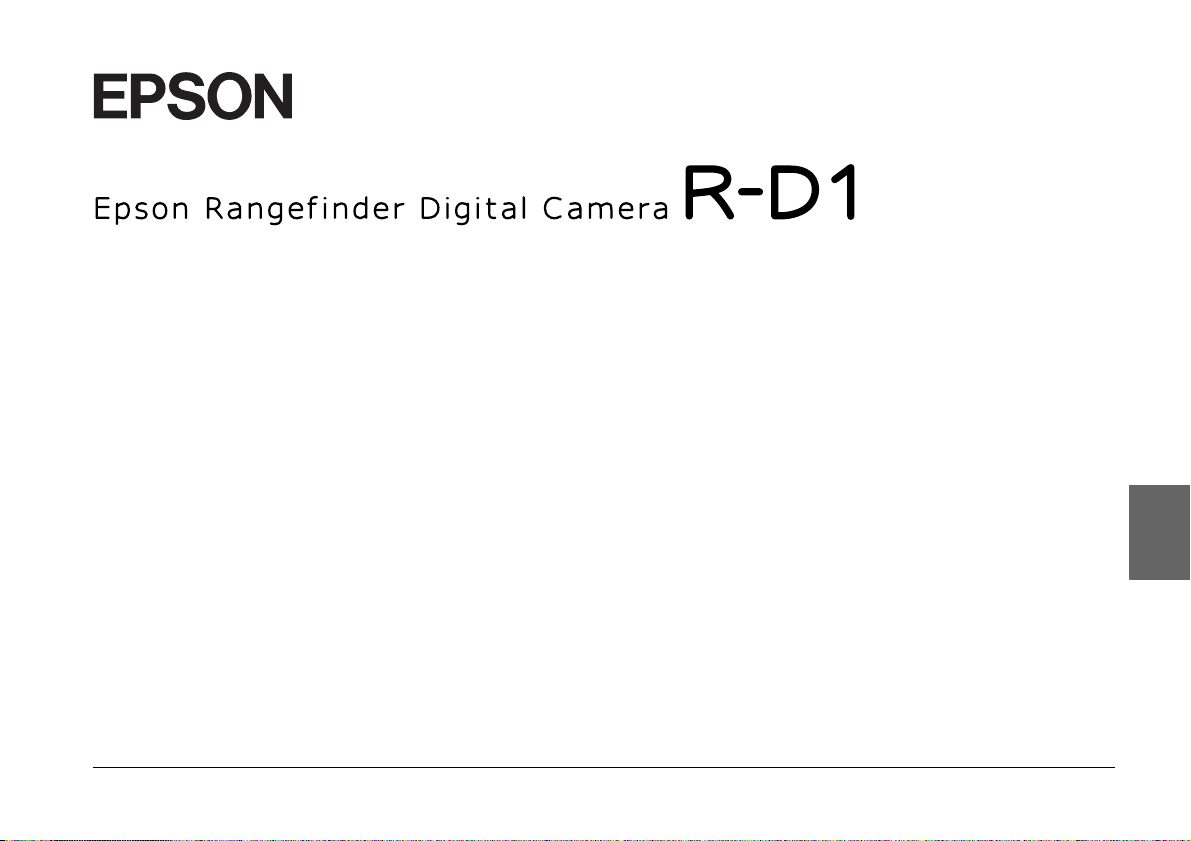
®
Suomi
Käyttöohje
1
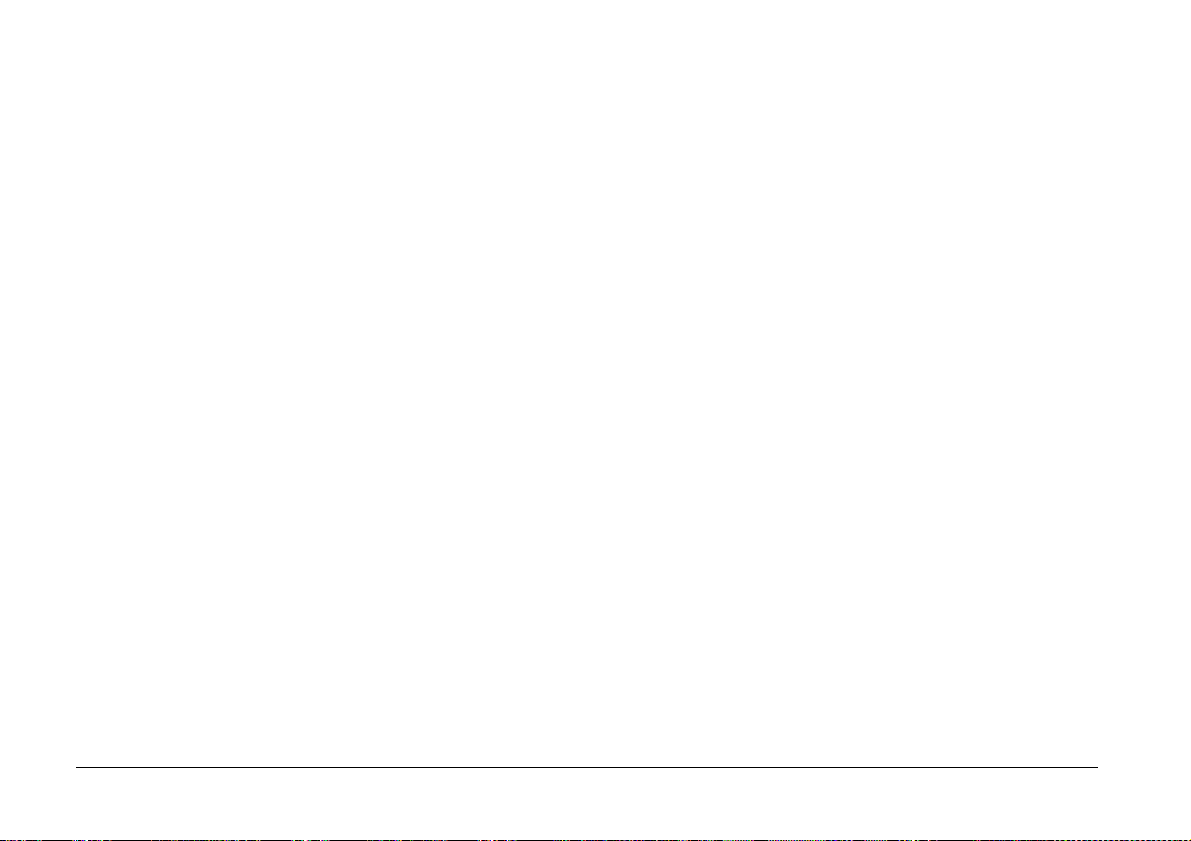
Kaikki oikeudet pidätetään. Mitään tämän julkaisun osaa ei saa kopioida, tallentaa mihinkään hakujärjestelmään eikä siirtää elektronisesti,
mekaanisesti, kopioimalla, äänittämällä tai muulla tavalla ilman Seiko Epson Corporation -yrityksen antamaa kirjallista lupaa. Käyttöohje on
tarkoitettu käytettäväksi vain tämän Epson-tuotteen yhteydessä. Epson ei ole vastuussa ohjeen käyttämisestä muiden tuotteiden yhteydessä.
Ei Seiko Epson Corporation eivätkä sen tytäryhtiöt ole korvausvelvollisia tuotteen ostajalle tai kolmansille osapuolille mistään vahingoista,
menetyksistä, kustannuksista tai kuluista, joita ostajalle tai kolmansille osapuolille voi aiheutua, jos sattuu onnettomuus, tuotetta on käytetty
väärin, siihen on tehty luvattomia muutoksia tai korjauksia tai (lukuunottamatta Yhdysvaltoja) ei ole täsmällisesti noudatettu Seiko Espon
Corporation -yrityksen antamia käyttö- ja huolto-ohjeita.
Seiko Epson Corporation ei ole vastuussa mistään vahingoista tai ongelmista, joita voi aiheutua, jos tuotteessa käytetään sellaisia lisävarusteita tai
tarvikkeita, jotka eivät ole alkuperäisiä Seiko Epson Corporation -yrityksen hyväksymiä EPSON-tuotteita tai muita Seiko Epson Corporation
hyväksymiä tuotteita.
Seiko Epson Corporation ei ole vastuus sa mistään vahingosta, j oita muiden kuin Seiko Epson Corporation -yrityk sen hyväksymien Epson-tuotteille
tarkoitettujen liitäntäkaapeleiden sähkömagneettiset häiriöt voivat aiheuttaa.
EPSON on Seiko Epson Corporation -yrityksen rekisteröity tavaramerkki ja EPSON Stylus Seiko on Epson Corporation -yrityksen tavaramerkki.
Microsoft ja Windows ovat Microsoft Corporationin rekisteröityjä tavaramerkkejä.
Apple ja Macintosh ovat Apple Computer, Inc -yrityksen rekisteröityjä tavaramerkkejä.
Adobe ja Photoshop ovat Adobe System Incorporated -yrityksen rekisteröityjä tavaramerkkejä.
SD on tavaramerkki.
LEICA on Leica IR GmbH -yrityksen rekisteröity tavaramerkki.
Yleishuomautus: Muita tuotenimiä käytetään ainoastaan tuotteiden tunnistamiseen ja ne voivat olla vastaavien omistajiensa tavaramerkkejä.
Epson ei ota mitään vastuita näiden merkkien käyttämisestä.
Copyright © 2004 by Seiko Epson Corporation, Nagano, Japani
2
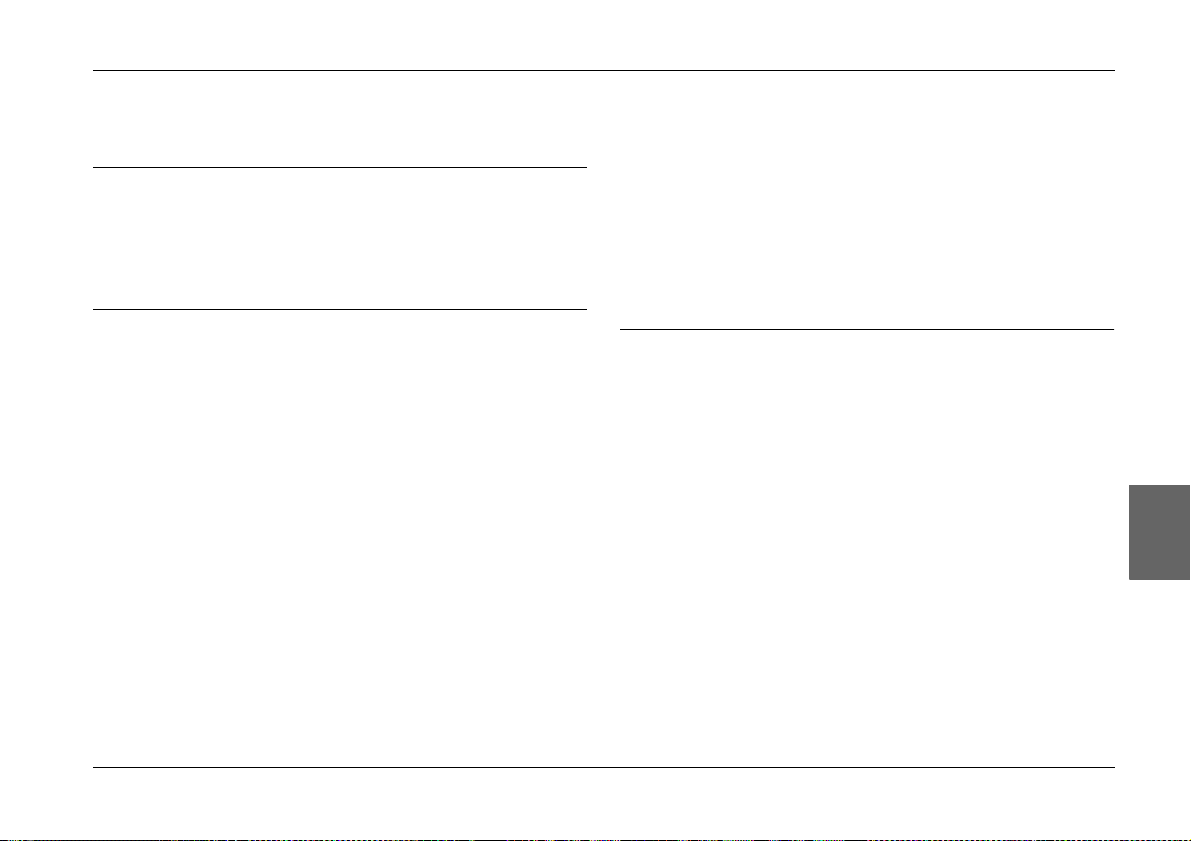
Sisältö
Johdanto
Tärkeimmät ominaisuudet . . . . . . . . . . . . . . . . . . . . . . . . . . . . 5
Turvallisuusohjeet . . . . . . . . . . . . . . . . . . . . . . . . . . . . . . . . . . . 5
Varoitukset, muistutukset ja huomautukset . . . . . . . . 5
TÄRKEITÄ TURVALLISUUSOHJEITA. . . . . . . . . . . . 7
Luku 1 Aloittaminen
Kamerapakkauksen purkaminen. . . . . . . . . . . . . . . . . . . . . . 10
Kameran osat . . . . . . . . . . . . . . . . . . . . . . . . . . . . . . . . . . . . . . 11
Hihnan kiinnitys kameraan . . . . . . . . . . . . . . . . . . . . . . . . . . 13
Akun käyttö . . . . . . . . . . . . . . . . . . . . . . . . . . . . . . . . . . . . . . . 13
Akun lataus. . . . . . . . . . . . . . . . . . . . . . . . . . . . . . . . . . . 13
Akun asettaminen kameraan. . . . . . . . . . . . . . . . . . . . 14
Muistikortin asennus ja poistaminen . . . . . . . . . . . . . . . . . . 15
Muistikortin asentaminen . . . . . . . . . . . . . . . . . . . . . . 16
Muistikortin poistaminen. . . . . . . . . . . . . . . . . . . . . . . 17
Objektiivin kiinnitys ja irrotus . . . . . . . . . . . . . . . . . . . . . . . . 17
M (bajonettirengas) -objektiivin kiinnitys . . . . . . . . . 17
M (bajonettirengas) -objektiivin irrotus . . . . . . . . . . . 18
L-objektiivin kiinnitys. . . . . . . . . . . . . . . . . . . . . . . . . . 18
L-objektiivin irrotus. . . . . . . . . . . . . . . . . . . . . . . . . . . . 19
Kameran asetukset. . . . . . . . . . . . . . . . . . . . . . . . . . . . . . . . . . 20
Virran kytkeminen. . . . . . . . . . . . . . . . . . . . . . . . . . . . . 20
Päivämäärän ja ajan asetus. . . . . . . . . . . . . . . . . . . . . . 20
Päivämäärän esitystavan asetus . . . . . . . . . . . . . . . . . 21
Kielen valinta . . . . . . . . . . . . . . . . . . . . . . . . . . . . . . . . . 21
Virransäästön ajastimen asetukset. . . . . . . . . . . . . . . . 22
Toiminnon lisääminen USER-painikkeeseen. . . . . . . 22
Asetusten tarkistaminen . . . . . . . . . . . . . . . . . . . . . . . . 22
Oletusasetusten palauttaminen . . . . . . . . . . . . . . . . . . 23
Laukaisimen käyttö . . . . . . . . . . . . . . . . . . . . . . . . . . . . . . . . . 23
Painaminen täysin alas ja puoleenväliin. . . . . . . . . . . 23
Tarkennus . . . . . . . . . . . . . . . . . . . . . . . . . . . . . . . . . . . . 23
Luku 2 Valokuvien ottaminen
Tietoa osoitinnäytön viisareista . . . . . . . . . . . . . . . . . . . . . . . 24
Valokuvalaadun asettaminen . . . . . . . . . . . . . . . . . . . . . . . . . 25
Valkotasapainon asetus . . . . . . . . . . . . . . . . . . . . . . . . . . . . . . 25
ISO-valoherkkyyden asetus. . . . . . . . . . . . . . . . . . . . . . . . . . . 26
Automaattivalotuksen säätö (aukkoautomatiikka) . . . . . . . 26
Valotuksen säätö käsin (aika-automatiikka). . . . . . . . . . . . . 28
Aikavalotus (B). . . . . . . . . . . . . . . . . . . . . . . . . . . . . . . . 29
Aukon lukitus käsin . . . . . . . . . . . . . . . . . . . . . . . . . . . . . . . . . 29
Kehyksen valinta. . . . . . . . . . . . . . . . . . . . . . . . . . . . . . . . . . . . 30
Värikuvan tai yksivärisen kuvan valinta . . . . . . . . . . . . . . . 30
Kuva-asetusten (kuvatyypin) asetukset . . . . . . . . . . . . . . . . 31
Salaman käyttö . . . . . . . . . . . . . . . . . . . . . . . . . . . . . . . . . . . . . 32
Numeroinnin asettaminen. . . . . . . . . . . . . . . . . . . . . . . . . . . . 32
Osoitinnäytön viisareiden kalibrointi . . . . . . . . . . . . . . . . . . 32
Suomi
3
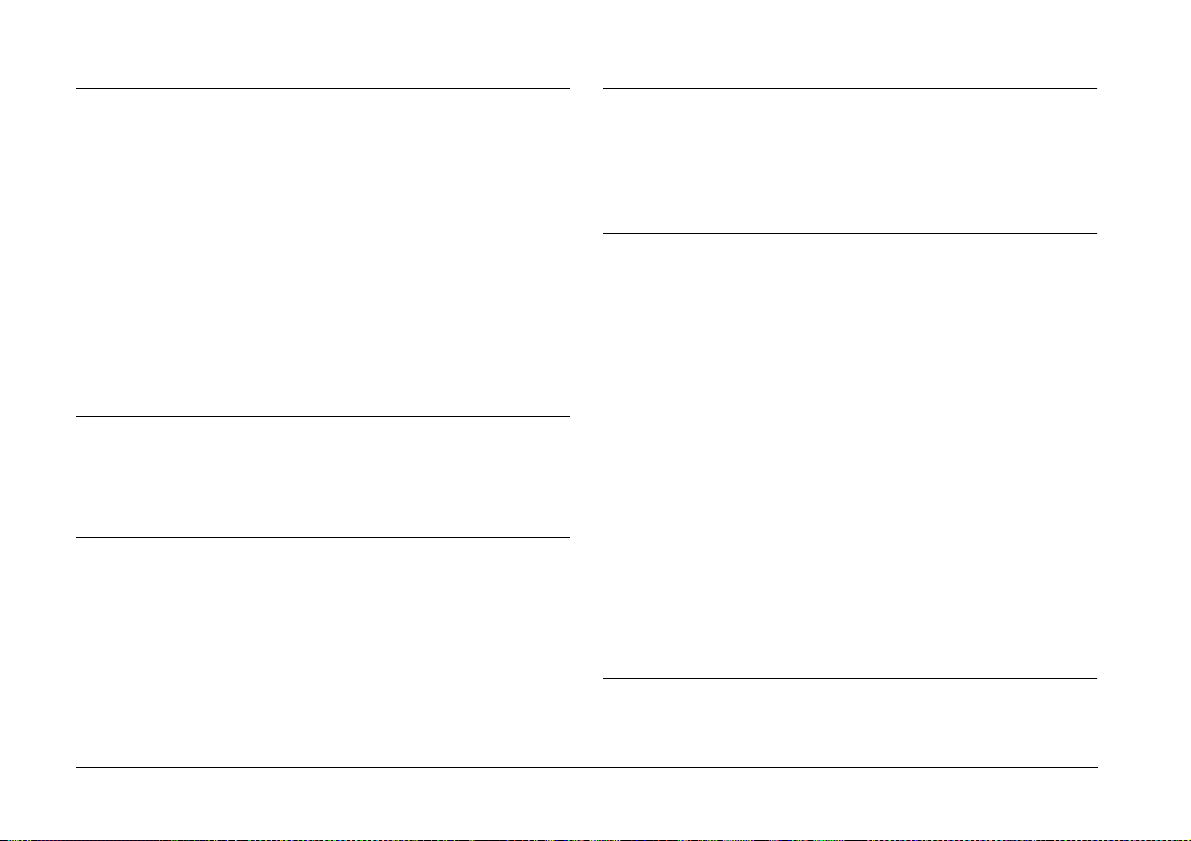
Luku 3 Valokuvien tarkastelu ja ylläpito
Luku 6 Hoito ja vianetsintä
Valokuvien tarkastelu nestekidenäytössä . . . . . . . . . . . . . . .34
Edellisen tai seuraavan valokuvan tarkastelu. . . . . . .34
Vuorottelu eri näyttötapojen välillä . . . . . . . . . . . . . . .34
Valokuvien katselu diaesityksenä . . . . . . . . . . . . . . . . . . . . . .37
Valokuvien poistaminen. . . . . . . . . . . . . . . . . . . . . . . . . . . . . .38
Muistikortin alustaminen. . . . . . . . . . . . . . . . . . . . . . . .38
Kuvien lukitus . . . . . . . . . . . . . . . . . . . . . . . . . . . . . . . . . . . . . .39
Kuvan lukitseminen . . . . . . . . . . . . . . . . . . . . . . . . . . . .39
Kaikkien kuvien lukitus . . . . . . . . . . . . . . . . . . . . . . . . .39
Lukituksen avaus. . . . . . . . . . . . . . . . . . . . . . . . . . . . . . .39
Kuvien suurentaminen . . . . . . . . . . . . . . . . . . . . . . . . . . . . . . .39
Nestekidenäytön kirkkaus . . . . . . . . . . . . . . . . . . . . . . . . . . . .40
Tulosteiden lukumäärän asetus (DPOF-asetus) . . . . . . . . . .40
Luku 4 Nestekidenäytön käyttö
Nestekidenäytön käyttö . . . . . . . . . . . . . . . . . . . . . . . . . . . . . .41
Valikkorakenne . . . . . . . . . . . . . . . . . . . . . . . . . . . . . . . .41
Luku 5 RAW-muodossa tallennettujen tiedostojen käsittelyohjelmien käyttö
Yleistä. . . . . . . . . . . . . . . . . . . . . . . . . . . . . . . . . . . . . . . . . . . . . .44
Järjestelmävaatimukset . . . . . . . . . . . . . . . . . . . . . . . . . . . . . . .44
Ohjelmien asentaminen. . . . . . . . . . . . . . . . . . . . . . . . . . . . . . .45
EPSON PhotoRAW . . . . . . . . . . . . . . . . . . . . . . . . . . . . .45
EPSON RAW Plug-In . . . . . . . . . . . . . . . . . . . . . . . . . . .45
Ohjelmien käynnistäminen. . . . . . . . . . . . . . . . . . . . . . . . . . . .46
EPSON PhotoRAW . . . . . . . . . . . . . . . . . . . . . . . . . . . . .46
EPSON RAW Plug-In . . . . . . . . . . . . . . . . . . . . . . . . . . .46
Lisätietoja . . . . . . . . . . . . . . . . . . . . . . . . . . . . . . . . . . . . . . . . . .47
Kameran puhdistaminen. . . . . . . . . . . . . . . . . . . . . . . . . . . . . 48
Kameran säilyttäminen . . . . . . . . . . . . . . . . . . . . . . . . . . . . . . 48
Vianetsintä. . . . . . . . . . . . . . . . . . . . . . . . . . . . . . . . . . . . . . . . . 48
Asiakaspalvelu . . . . . . . . . . . . . . . . . . . . . . . . . . . . . . . . . . . . . 49
Liite A Liite
Standardit ja hyväksynnät. . . . . . . . . . . . . . . . . . . . . . . . . . . . 51
Kamera. . . . . . . . . . . . . . . . . . . . . . . . . . . . . . . . . . . . . . . 51
Litiumioniakku. . . . . . . . . . . . . . . . . . . . . . . . . . . . . . . . 51
Laturi . . . . . . . . . . . . . . . . . . . . . . . . . . . . . . . . . . . . . . . . 51
Tekniset tiedot. . . . . . . . . . . . . . . . . . . . . . . . . . . . . . . . . . . . . . 51
Kamera. . . . . . . . . . . . . . . . . . . . . . . . . . . . . . . . . . . . . . . 51
Yleistä. . . . . . . . . . . . . . . . . . . . . . . . . . . . . . . . . . . . . . . . 51
Kuvien tallennusmuodot . . . . . . . . . . . . . . . . . . . . . . . 51
Optinen järjestelmä . . . . . . . . . . . . . . . . . . . . . . . . . . . . 52
Näytön toiminnot. . . . . . . . . . . . . . . . . . . . . . . . . . . . . . 52
Liitännät (ulkoiset). . . . . . . . . . . . . . . . . . . . . . . . . . . . . 52
Kamera-asetusten ilmaisimet . . . . . . . . . . . . . . . . . . . . 52
Etsimen ilmaisimet. . . . . . . . . . . . . . . . . . . . . . . . . . . . . 53
Kello . . . . . . . . . . . . . . . . . . . . . . . . . . . . . . . . . . . . . . . . . 53
Virtalähde . . . . . . . . . . . . . . . . . . . . . . . . . . . . . . . . . . . . 53
Laturi . . . . . . . . . . . . . . . . . . . . . . . . . . . . . . . . . . . . . . . . 53
Suorituskyky . . . . . . . . . . . . . . . . . . . . . . . . . . . . . . . . . . . . . . . 54
Valokuvien tiedostokoko . . . . . . . . . . . . . . . . . . . . . . . 54
Lisävarusteista. . . . . . . . . . . . . . . . . . . . . . . . . . . . . . . . . . . . . . 54
Hakemisto
4
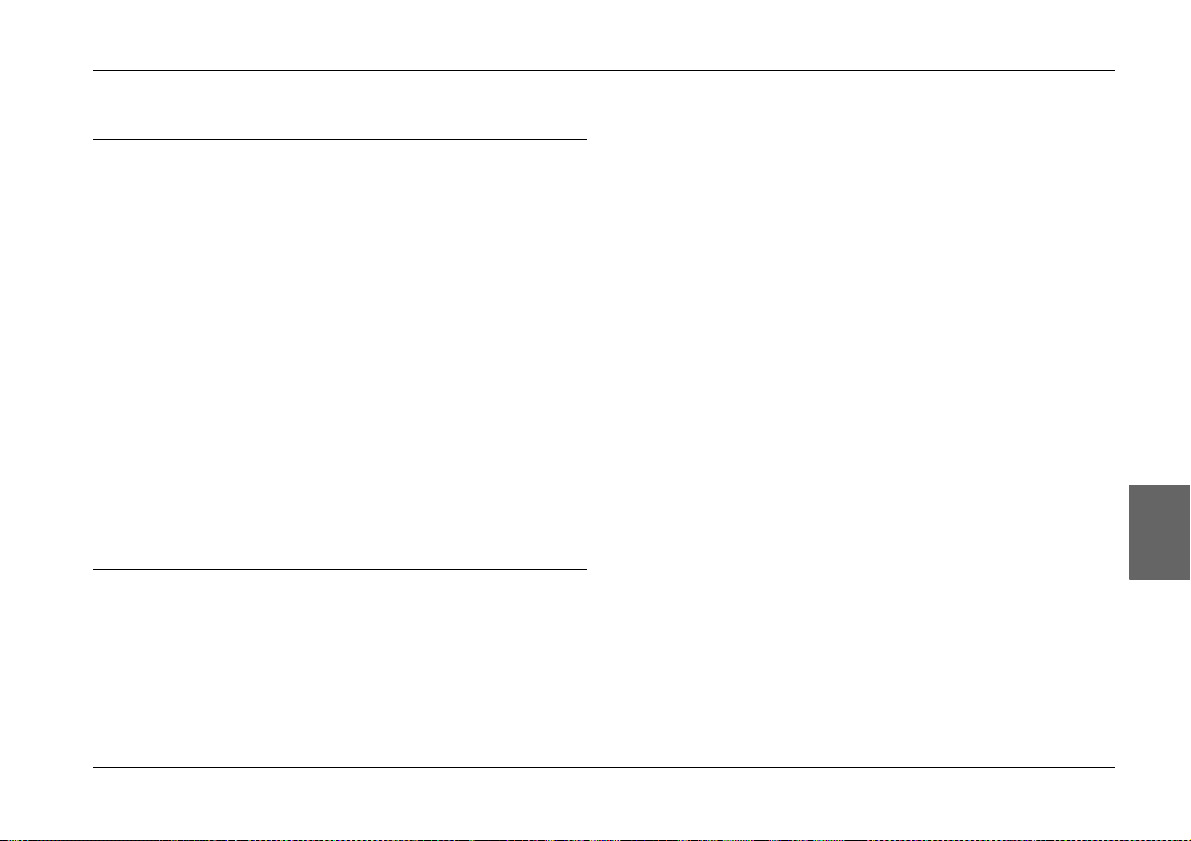
Johdanto
Tärkeimmät ominaisuudet
Kameran tärkeimmät ominaisuudet on esitelty alla.
❏ Maailman ensimmäinen mittaetsimellä varustettu digitaalinen
järjestelmäkamera.
❏ Objektiivien kiinnitys. EM-kiinnityksen ansiosta voit käyttää
useimpia vakio-objektiiveja kuten Leican M/L-objektiivit.
❏ Parallaksivirheen automaattinen korjaus.
❏ Erinomainen tarkennus ja kirkas mittaetsin.
❏ Tukee ERF (EPSON RAW -tiedosto) -muotoon tallennettua
CCD-RAW-dataa. Tietoja voidaan käsitellä mukana toimitetuilla
EPSON PhotoRAW- ja EPSON RAW Plug-In -sovelluksilla.
Huomaa:
❏ Kameraan ei saa kohdistaa kovia iskuja, koska se voi aiheuttaa
toimintahäiriöitä, etenkin käytön aikana.
❏ On suositeltavaa varmuuskopioida kiintolevylle tallennetut tiedostot
säännöllisesti jollekin toiselle tallennusvälineelle.
❏ Epson ei ole vastuussa ongelmista, joita voi aiheutua tietojen katoamisesta
tai tuhoutumisesta.
Turvallisuusohjeet
Lue nämä ohjeet ennen tuotteen käyttöä ja säilytä käyttöohje tulevaa
käyttöä varten. Noudata laitteeseen ja lisävarusteisiin merkittyjä
varoituksia ja ohjeita.
Varoitukset, muistutukset ja huomautukset
Varoituksia täytyy noudattaa tarkoin henkilövahinkojen
välttämiseksi.
w
Muistutuksia on noudatettava, ettei laite vaurioidu.
c
Huomautuksissa on tärkeää laitteen käyttöä koskevaa tietoa ja hyödyllisiä
vinkkejä.
Kameran käyttö
❏ Noudata kaikkia laitteeseen merkittyjä varoituksia ja ohjeita.
❏ Älä työnnä esineitä laitteen aukkoihin.
❏ Älä koske laitteen sisäosiin, jos niin ei käyttöohjeessa sanota. Älä
liitä lisävarusteita väkisin kameraan. Vaikka kamera on
suunniteltu kestämään, kovakourainen käsittely voi vahingoittaa
sitä.
❏ Suojaa kamera nopeilta lämpötilan muutoksilta.
❏ Älä kaada nesteitä kameraan.
❏ Jos kamerasta kuuluu epätavallista ääntä, se haisee oudolta tai siitä
tulee savua, keskeytä meneillään oleva toiminto heti ja katkaise
kamerasta virta. Poista akku kamerasta. Ota yhteys
asiakaspalveluun.
❏ Vältä tulipalon tai sähköiskun vaara: älä peitä laitetta viltillä tai
muulla peitteellä, joka voi tuottaa sähkövarauksen.
❏ Vältä tulipalon ja sähköiskun vaara: älä jätä laitetta tai
lisävarusteita sateeseen tai kosteisiin tiloihin.
❏ Vältä tulipalon tai räjähdyksen vaara: älä käytä laitetta herkästi
syttyvien tai haihtuvien kaasujen säilytysalueella.
Suomi
Johdanto 5

❏ Älä käytä laitetta ulkona ukonilman aikana.
❏ Älä käytä laitetta heti, kun menet lämpimästä hyvin kylmään tai
päinvastoin. Laitteen sisään voi tiivistyä kosteutta.
❏ Vältä henkilövahingot: älä ota kuvia salamavalolla kenenkään
silmien lähellä.
❏ Älä työnnä sormiasi kameran sisään tai objektiivien
EM-kiinnitysaukkoon.
❏ Jos nestekidettä vuotaa näytöstä ja tahrit siihen kätesi, pese kätesi
hyvin vedellä ja saippualla. Jos nestekidettä joutuu silmiin,
huuhtele runsaalla vedellä.
❏ Kun kytket kameran tietokoneeseen tai johonkin muuhun
laitteeseen kaapelilla, varmista että kaapeli on kytketty oikein päin.
Liittimet voi kytkeä vain yhteen suuntaan. Jos kytket liittimet
väärään suuntaan, molemmat laitteet ja kaapeli voivat vaurioitua.
Hihnan käyttö
❏ Älä pyörittele kameraa hihnasta. Kamera voi vaurioitua tai
aiheuttaa henkilövahingon.
❏ Älä kisko tai kiristä hihnaa liikaa käytön aikana; se voi aiheuttaa
henkilövahingon.
❏ Säilytä hihna lasten ulottumattomissa.
Akun käyttö
Noudata seuraavia varotoimia, kun käsittelet akkua, sillä virheellinen
käsittely voi aiheuttaa henkilövahingon.
❏ Jos akkuhappoa joutuu silmiin tai iholle, huuhtele alue runsaalla
vedellä ja hakeudu heti lääkäriin. Jos nielet akun, hakeudu heti
lääkäriin.
❏ Käytä tässä kamerassa vain Epsonin litiumioniakkua
käyttöohjeiden mukaisesti.
❏ Älä käytä tämän kameran akkua missään toisessa laitteessa.
❏ Vältä oikosulkuja: älä poista akusta mitään osia tai liittimiä.
❏ Älä käsittele akkua märin käsin tai käytä sitä veden läheisyydessä.
❏ Älä altista akkua vedelle tai suurelle kosteudelle.
❏ Älä pudota, puhkaise, pura, riko tai oikosulje akkua.
❏ Älä vie akkua lämmönlähteen, tulen tai veden läheisyyteen.
❏ Älä käytä vuotavia tai millään tavalla vahingoittuneita akkuja.
❏ Älä lataa akkua muilla kuin tälle laitteelle tarkoitetulla laturilla.
❏ Älä lataa akkua avotulen lähellä tai muissa kuumissa tiloissa.
❏ Älä vie akkua lämmönlähteiden lähelle.
❏ Akku ei saa joutua kosketuksiin metalliesineiden kuten kolikoiden
tai avainten kanssa, koska ne voivat aiheuttaa oikosulun.
❏ Älä juota johtimia tai liittimiä suoraan akkuun.
❏ Älä koske akun liitäntäpintoihin.
❏ Älä vie akkua avotulen lähelle.
❏ Jos akku ylikuumenee, sen väri tai muoto muuttuu, se haisee
kummalliselta tai tapahtuu jotain muuta poikkeuksellista, poista
akku kamerasta, äläkä käytä sitä enää.
❏ Säilytä akkuja lasten ulottumattomissa.
❏ Jos latausta ei ole saatu päätökseen normaalissa latausajassa,
keskeytä akun lataaminen.
❏ Älä laita akkua paineastiaan tai mikroaaltouuniin.
❏ Älä työnnä akkua pistorasioihin tai muihin virtalähteisiin kuten
savukkeensytyttimiin.
❏ Lataa akku ennen käyttöä. Akku ei ole ladattu täyteen, kun ostat
sen.
6 Johdanto
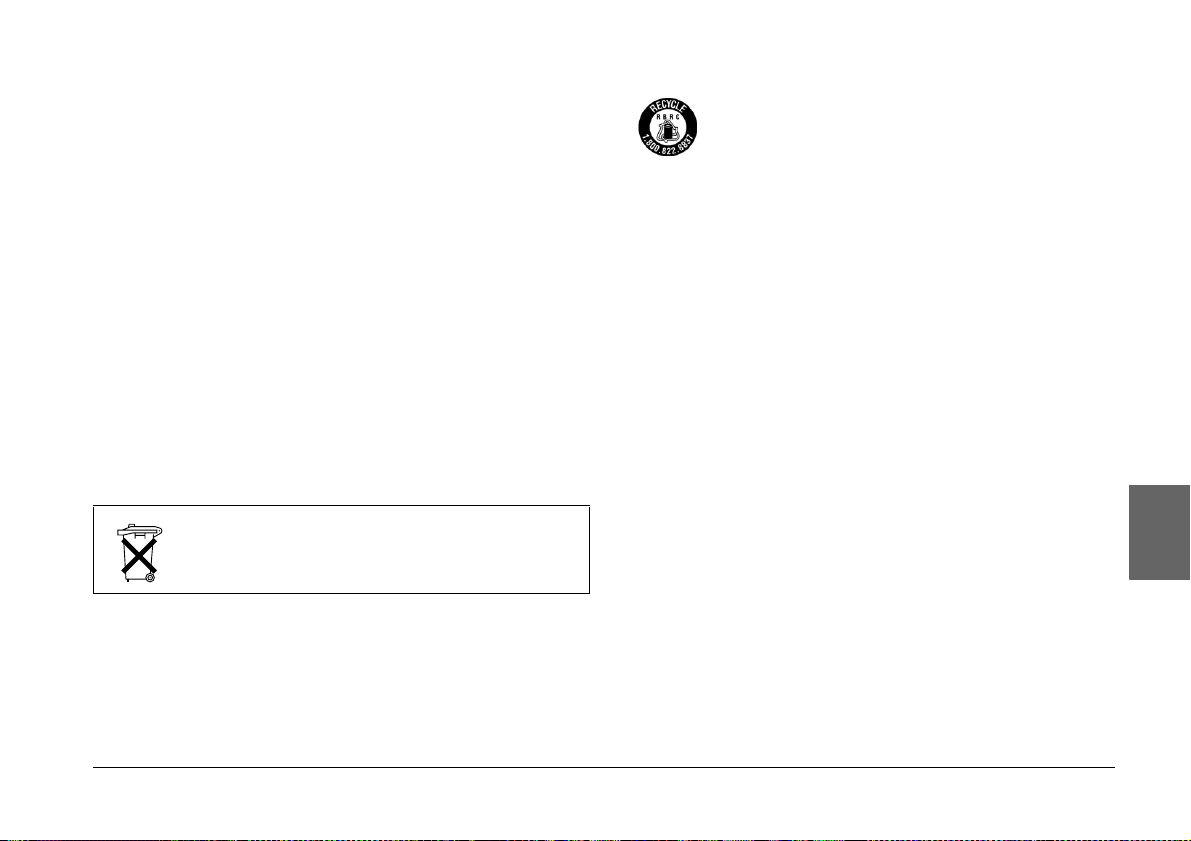
Akun säilyttäminen
❏ Kun et käytä kameraa pitkään aikaan, poista akku ja säilytä sitä
erikseen.
❏ Älä säilytä akkua liian lämpimissä tai kosteissa tiloissa.
❏ Säilytä akkua lasten ulottumattomissa.
❏ Pura akun lataus kokonaan ennen pitkäaikaista säilytystä.
❏ Kun et käytä akkua pitkään aikaan, lataa se ja pura sen jälkeen
lataus kokonaan ainakin kerran vuodessa säilytyksen aikana.
Akun hävittäminen
Ennen kuin hävität akun, pura akun lataus täydellisesti.
Varoitus:
❏ Peitä akun kumpikin pää teipillä, ettei akku syty palamaan tai
w
Käyttäjät Alankomaissa:
Älä hävitä akkua talousjätteiden mukana. Hävitä akku kemiallisena
jätteenä paikallisten säädösten mukaisesti ja noudattaen valtion
hyväksymää merkintää 45, KCA:
Käyttäjät Saksassa:
Älä hävitä akkua talousjätteiden mukana. Vie se kierrätyspisteeseen
paikallisten jätehuoltomääräysten mukaisesti.
räjähdä, kun se hävitetään.
❏ Älä hävitä akkua talousjätteiden mukana. Vie akku jätteiden
keräyspisteeseen paikallisten jätehuoltomääräysten mukaisesti.
Bij dit produkt zijn batterijen geleverd. Wanneer deze
leeg zijn, moet u ze niet weggooien maar inleveren als
KCA.
Käyttäjät Pohjois-Amerikassa ja Kanadassa:
Tämä mer kintä tarko ittaa, että RB RC kierrätt ää akun. Kun
hävität akun, ota yhteys RBRC:hen.
Akkulaturin käyttö
TÄRKEITÄ TURVALLISUUSOHJEITA
Varoitus:
Lue kaikki turvallisuus- ja käyttöohjeet ennen laitteen käytt öä, sillä
w
laitteen virheellinen käyttö voi aiheuttaa henkilövahingon, jos
syttyy tulipalo, tapahtuu räjähdys, laitteesta vuotaa nestettä, laite
ylikuumenee tai saat sähköiskun.
Säilytä turvallisuus- ja käyttöohjeet tulevaa käyttöä varten.
❏ Käytä vain Epsonin akkulaturia, jota toimitetaan Epsonin
litiumioniakun mallin EU-85 mukana. Älä koskaan lataa
muuntyyppisiä akkuja tässä laturissa, sillä ne voivat räjähtää,
vuotaa, ylikuumeta tai aiheuttaa henkilövahingon.
❏ Älä lataa akkuja, joita ei ole tarkoitettu ladattaviksi.
❏ Älä käsittele laturia märin käsin tai käytä sitä veden läheisyydessä.
❏ Älä altista laturia vedelle tai suurelle kosteudelle.
❏ Käytä vain laturin ohjetarrassa ilmoitettua virtalähdettä ja kytke
laite aina suoraan tavalliseen seinäpistorasiaan virtajohdolla, joka
täyttää paikalliset turvallisuusnormit.
❏ Kiinnitä laturi hel ppopääsyiseen seinäpistorasiaa n, josta virtajohto
on helppo irrottaa.
❏ Laturi toimitetaan laitteen mukana ja on tarkoitettu käytettäväksi
tämän laitteen kanssa. Älä yritä käyttää sitä muiden
sähkölaitteiden kanssa, ellei toisin mainita.
Suomi
Johdanto 7
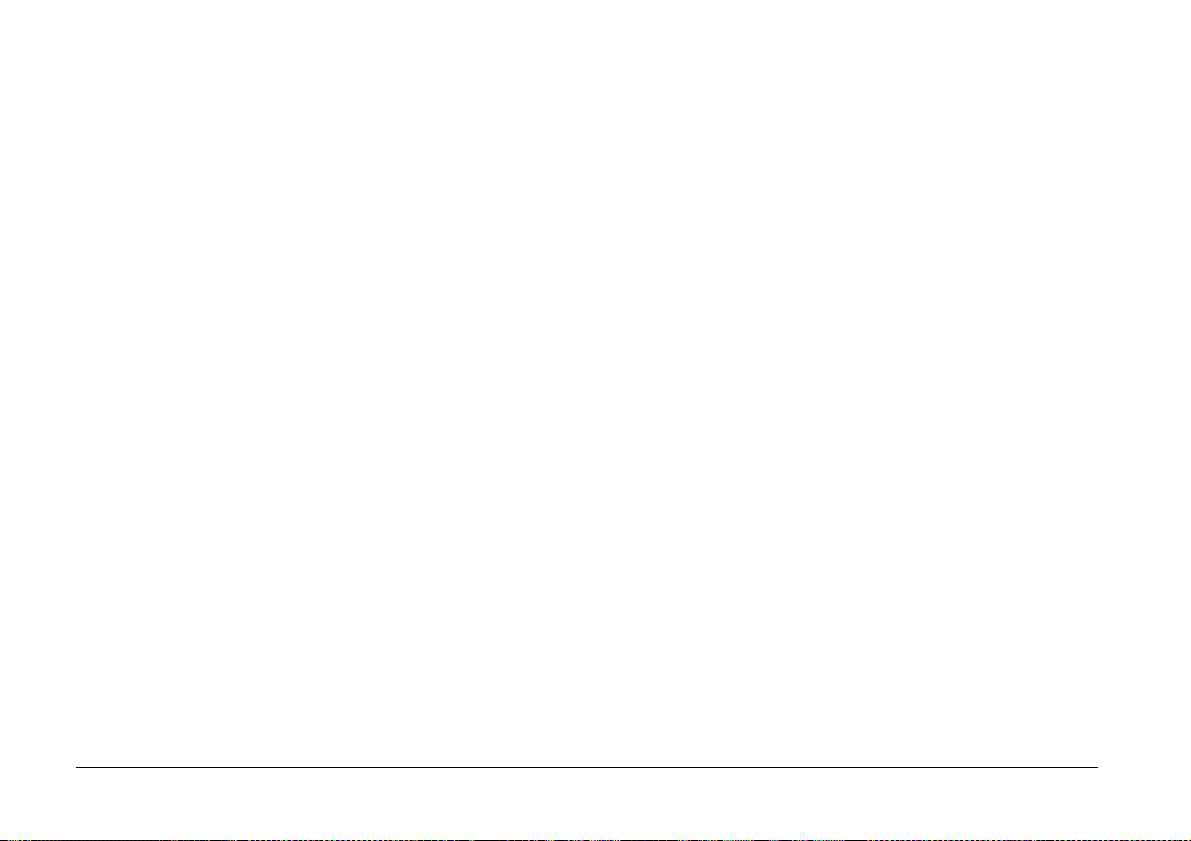
❏ Laitteen mukana toimitettu laturi on tarkoitettu käytettäväksi
tämän laitteen akun kanssa. Muiden laturien käyttö voi aiheuttaa
tulipalon, sähköiskun tai muun henkilövahingon.
❏ Käytä vain virtalähdettä, joka täyttää tuotteen ohjetarrassa
ilmoitetut vaatimukset. Jos et ole varma asiasta, ota yhteys
sähkölaitokseen tai asiakaspalveluun.
❏ Varmista, että kaikkien virtalähteeseen kytkettyjen laitteiden
yhteisvirta ei ylitä virtalähteen nimellisvirtaa.
❏ Jos aiot käyttää laitetta Saksassa, rakennuksessa pitää olla 16
ampeerin katkaisija, joka suojaa tuotetta oikosuluilta ja ylivirralta.
❏ Älä käytä vaurioitunutta tai kulunutta laturia.
❏ Jos käytät jatkojohtoa laitteen kanssa, varmista että jatkojohtoon
kytkettyjen laitteiden yhteisvirta ei ylitä johdon sallittua
nimellisvirtaa.
❏ Älä koskaan pura osiin, muuta tai yritä korjata laturia omin
neuvoin, jos tässä käyttöohjeessa ei niin neuvota tekemään.
❏ Älä käytä virtalähteitä, joissa on virrankatkaisimia tai ajastimia.
❏ Älä käytä virtalähteitä, joissa samassa virtapiirissä on suuria
moottoreita tai muita laitteita, jotka voivat aiheuttaa
jännitevaihteluita.
❏ Älä käytä virtalähdettä, jossa samaan virtapiiriin on kytketty
kopiokoneita tai ilmastointijärjestelmiä, jotka säännöllisesti
kytkeytyvät päälle ja pois päältä.
❏ Sijoita laturin virtajohto niin, ettei kukaan astu sen päälle tai
kompastu siihen.
❏ Älä aseta mitään esineitä virtajohdon tai laturin päälle.
❏ Huolehdi, että virtajohto on suorassa molemmista päistä ja
liitäntäkohdista.
❏ Virtajohto pitää sijoittaa siten, että se ei naarmuunnu, rispaannu,
kierry, mene mutkalle tai vahingoitu muulla tavoin.
❏ Jos et saa virtajohtoa kytkettyä virtalähteeseen, ota yhteys
sähköasentajaan.
Käyttäjät Yhdysvalloissa ja Kanadassa:
Käytä mukana toimitettua virtajohtoa tai 6 - 10 jalan mittaista
UL-hyväksyttyä vähintään tyypin SPT-2-johtoa, 2 x 18 AWG -johtoa,
jossa on 125 V 10 A pistotulppa ja 125V 7A liitin.
Muistikortin käyttö
❏ Käytä vain tähän kameraan suunniteltuja muistikortteja.
❏ Muistikorttien käyttö vaihtelee muistikortin tyypin mukaan. Lue
muistikortin mukana toimitetut ohjeet.
❏ Älä poista muistikorttia, kun laitteessa on virta päällä.
Nestekidenäyttö
❏ Kameran nestekidenäytössä voi näkyä pieniä kirkkaita tai tummia
pisteitä. Se on normaalia, eikä tarkoita että näyttö olisi
vaurioitunut.
❏ Jos nestekidenäyttö on vaurioitunut, ota yhteys jälleenmyyjään.
❏ Jos nestekidettä vuotaa näytöstä ja tahrit siihen kätesi, pese kätesi
hyvin vedellä ja saippualla. Jos nestekidettä joutuu silmiin,
huuhtele runsaalla vedellä. Jos silmiä kirvelee tai et näe kunnolla
huuhtelunkaan jälkeen, mene heti lääkäriin.
❏ Puhdista näyttö vain pehmeällä ja kuivalla kankaalla. Älä käytä
nestemäisiä tai kemiallisia puhdistusaineita.
Kameran säilytys, hoito ja kuljetus
❏ Älä säilytä kameraa ulkotiloissa.
❏ Älä säilytä kameraa veden lähellä.
❏ Älä säilytä kameraa hyvin kuumissa tai kosteissa tiloissa.
❏ Älä säilytä kameraa tiloissa, joissa lämpötila tai kosteus muuttuu
nopeasti.
❏ Älä säilytä kameraa suorassa auringonvalossa tai voimakkaiden
valonlähteiden lähellä.
8 Johdanto

Käyttäjät Isossa-Britanniassa, Hong Kongissa ja
Singaporessa
Vaihda sulakkeet aina sulakkeisiin, joiden ampeeriluku on oikea.
Käyttäjät Isossa-Britanniassa
Turvallisuusohjeita
Varoitus:
Tarkista jännitekilven tiedot ja huolehdi, että laitteen jännite vastaa
w
käyttöjännitettä.
Tärkeää:
Laitteen johdoissa on värikoodit:
Sininen - Nollajohdin (N)
Ruskea - Vaihejohdin (L)
Jos pistotulppa pitää sovittaa erikseen:
Koska laitteen virtajohdon värit eivät välttämättä vastaa pistotulpan
värimerkintöjä, tee seuraavasti:
Sininen johto pitää kiinnittää pistotulpassa liittimeen, jossa on kirjain N.
Ruskea johto pitää kiinnittää pistotulpassa liittimeen, jossa on kirjain L.
Jos pistotulppa vaurioituu, vaihda se johtoineen uuteen tai ota yhteys pätevään
sähkömieheen.
Suomi
Johdanto 9
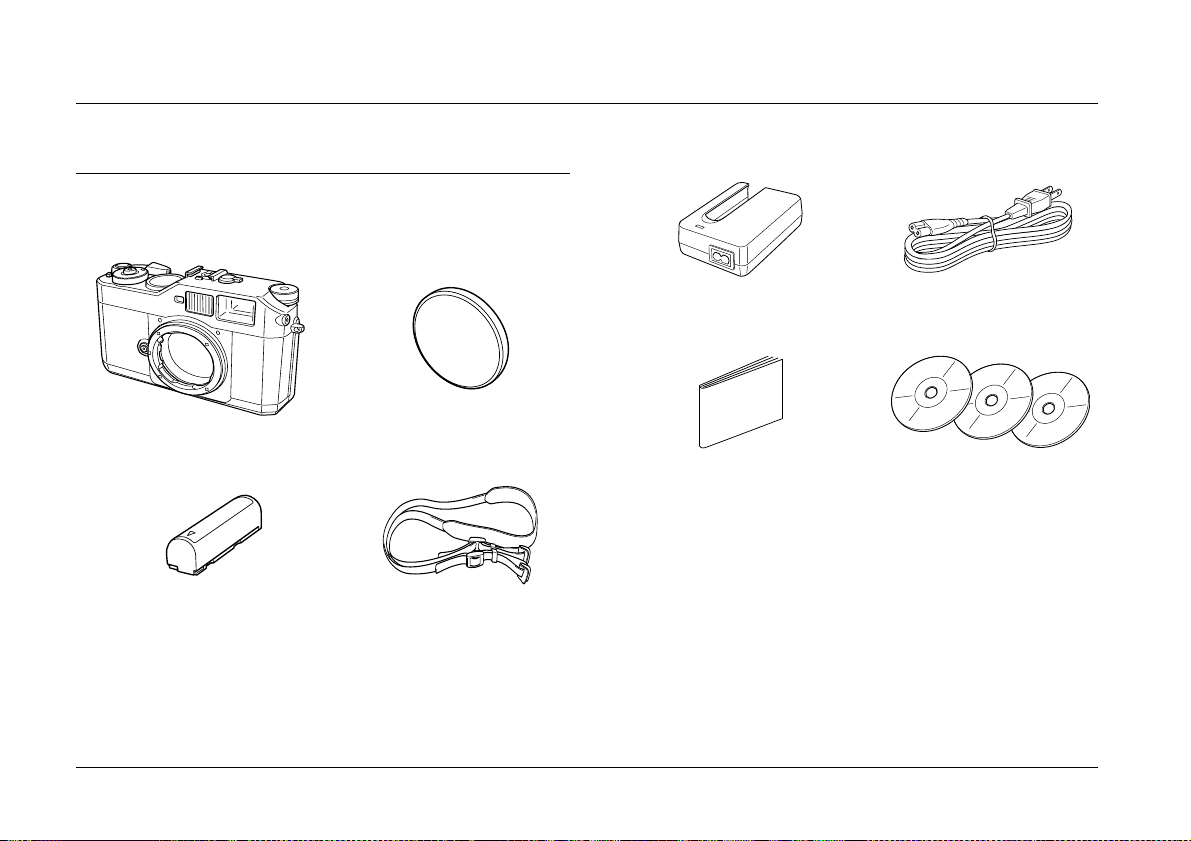
Luku 1
Aloittaminen
Kamerapakkauksen purkaminen
Varmista, että kamerapakkauksessa on mukana seuraavat tarvikkeet.
Kamera
Litiumioniakku hihna
10 Aloittaminen
Objektiiviaukon suojus
Laturi Virtajohto
Käyttöohje CD-ROM-levy
(laturia varten)
(EPSON PhotoRAW/EPSON RAW
Plug-In × 1, Adobe Photoshop
Elements 2.0 × 2)
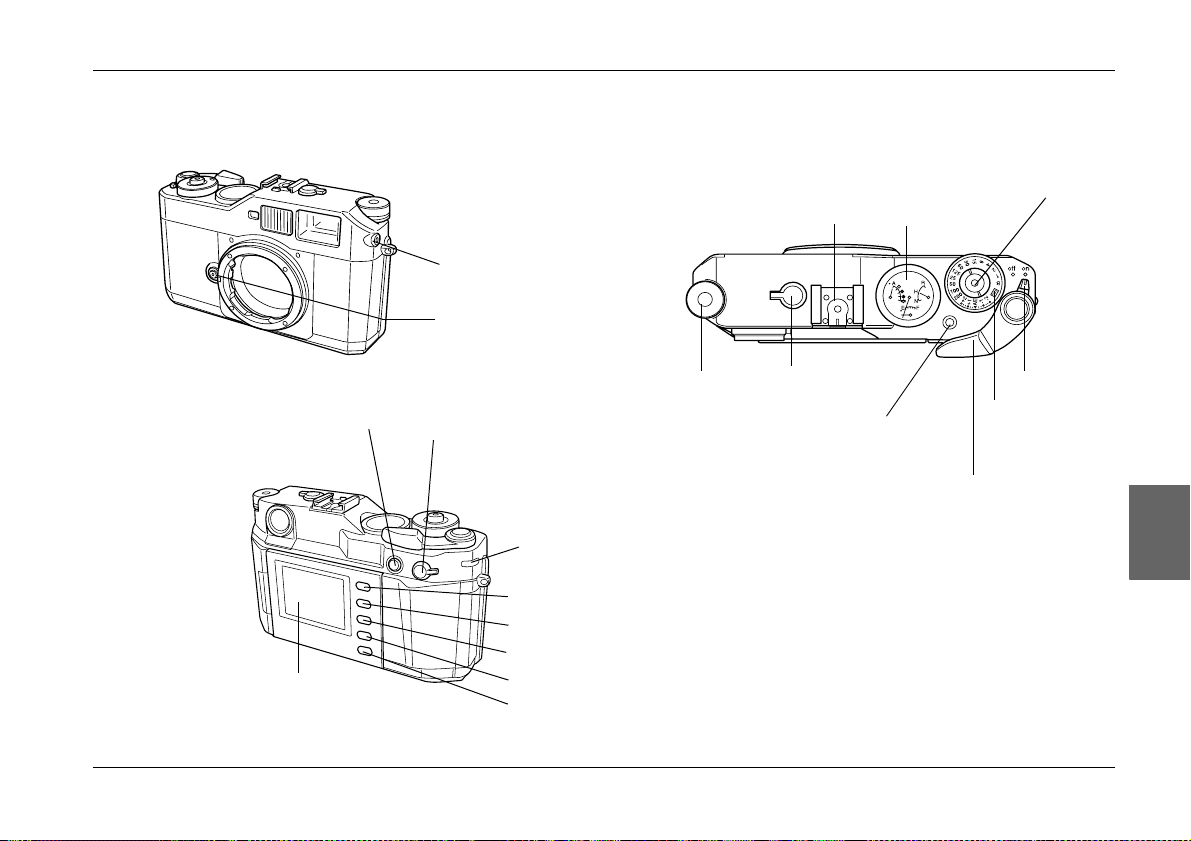
Kameran osat
Edestä Päältä
Takaa
Valotuksen
lukituspainike
Nestekidenäyttö
X-liitäntä
Objektiivin vapautinpainike
Valokuvan laadun/
valkotasapainon säätövipu
SD-kortin ledivalo
LCD-painike
Valikkopainike (MENU)
ENTER-painike
Peruutuspainike (CANCEL)
Käyttäjäpainike (USER)
Valintapyörä
Lisälaiteliitäntä
Kehyksen
valintavipu
Vapautinpainike
Osoitinnäyttö
Laukaisin
Virtakytkin
Valotusajan
säädin/ISOvaloherkkyyden
säätörengas
Laukaisimen
vapautinvipu
1
1
1
1
1
1
Suomi
1
1
1
Aloittaminen 11
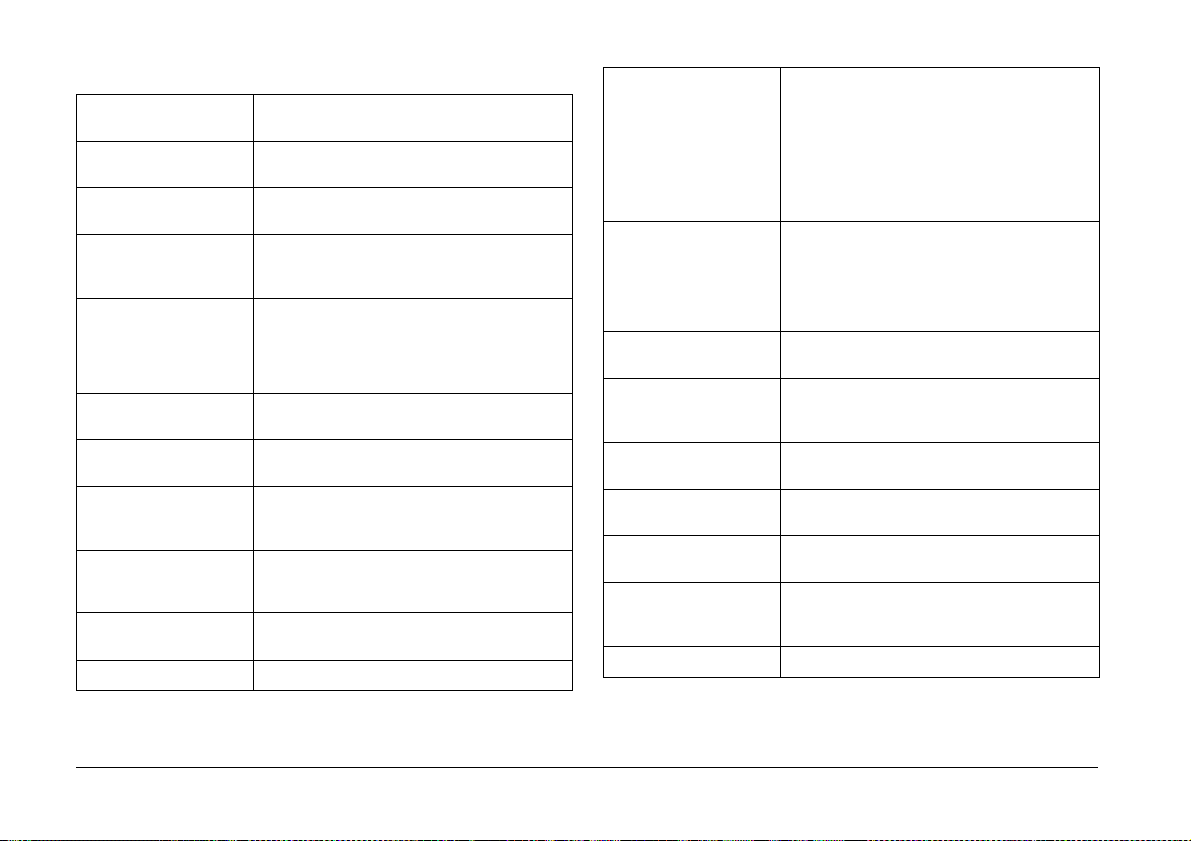
X-liitäntä Tähän asennetaan lisävarusteena hankittava
Objektiivin
vapautinpainike
Valotuksen
lukituspainike
Valokuvan laadun/
valkotasapainon
säätövipu
SD-kortin ledivalo Ledivalo ilmaisee seuraavat SD-kortin
LCD-painike Vuorottelu kuvanoton ja kuvien tarkastelun
Valikkopainike (MENU) Nestekidenäytössä näkyy päävalikko (Main)
ENTER-painike Painikkeella valitaan tai hyväksytään
Peruutuspainike
(CANCEL)
Käyttäjäp ainike (USER ) Käyttäjäp ainikkeese en voi tallent aa käyttäjän
Nestekidenäyttö Tässä näkyvät valikot tai valokuvat.
salama.
Objektiivien kiinnitystä ja irrotusta varten.
Lukitsee valotusajan.
Tästä asetetaan valokuvan laatu ja
valkotasapaino.
toimintatilat.
Palaa tasaisesti: muistikorttia käytetään
Vilkkuu: virhe muistikortissa
Ei pala: muistikorttia ei käytetä
välillä.
(käytössä vain kuvien tarkastelutilassa).
asetukset (käytössä vain kuvien
tarkastelutilassa).
Paluu edelliseen valikkoon tallentamatta
asetuksia (käytössä vain kuvan
tarkastelutilassa).
määrittämän toiminnon.
Laukaisin Painaminen puoleenväliin: Kun painat
Osoitinnäyttö Nykyiset asetukset (jäljellä olevien valokuvien
Lisälaiteliitäntä Tähän kiinnitetään lisätarvikkeita kuten
Valintapyörä Valintapyörällä voit selata nestekidenäytön
Kehyksen valintavipu Tästä asetetaan etsimen kehys valitun
Laukaisimen
vapautinvipu
Virtakytkin Tästä laitteeseen kytketään tai siitä
Valotusajan säädin/ISOvaloherkkyyden
säätörengas
Vapautinpainike Vapauttaa valotusajan säätimen lukituksen.
laukaisimen puoleenväliin, näet etsimessä
sopivimman valotusajan. Kun painat
laukaisimen puoleenväliin kuvan
tarkastelutilassa tai virransäästötilassa, pääset
takaisin kuvaustilaan.
Painaminen kokonaan alas: Valokuva
otetaan.
määrä, valokuvan laadun asetus, akun varaus
sekä valkotasapainon asetukset) ilmaistaan
osoitinnäytön neljällä viisarilla. Katso lisätietoja
kohdasta “Tietoa osoitinnäytön viisareista”
sivulla 24.
salama tai ulkoinen etsin.
valikkoja tai valokuvia. Katso lisätietoja
kohdasta “Valikkorakenne” sivulla 41.
objektiivin polttovälin mukaan.
Tällä vivulla suljin aktivoidaan uudelleen
käyttövalmiiksi.
katkaistaan virta.
Tästä asetetaan valotusajan pituus. Kun nostat
valitsimen ylös, siitä asetetaan
ISO-valoherkkyys.
12 Aloittaminen
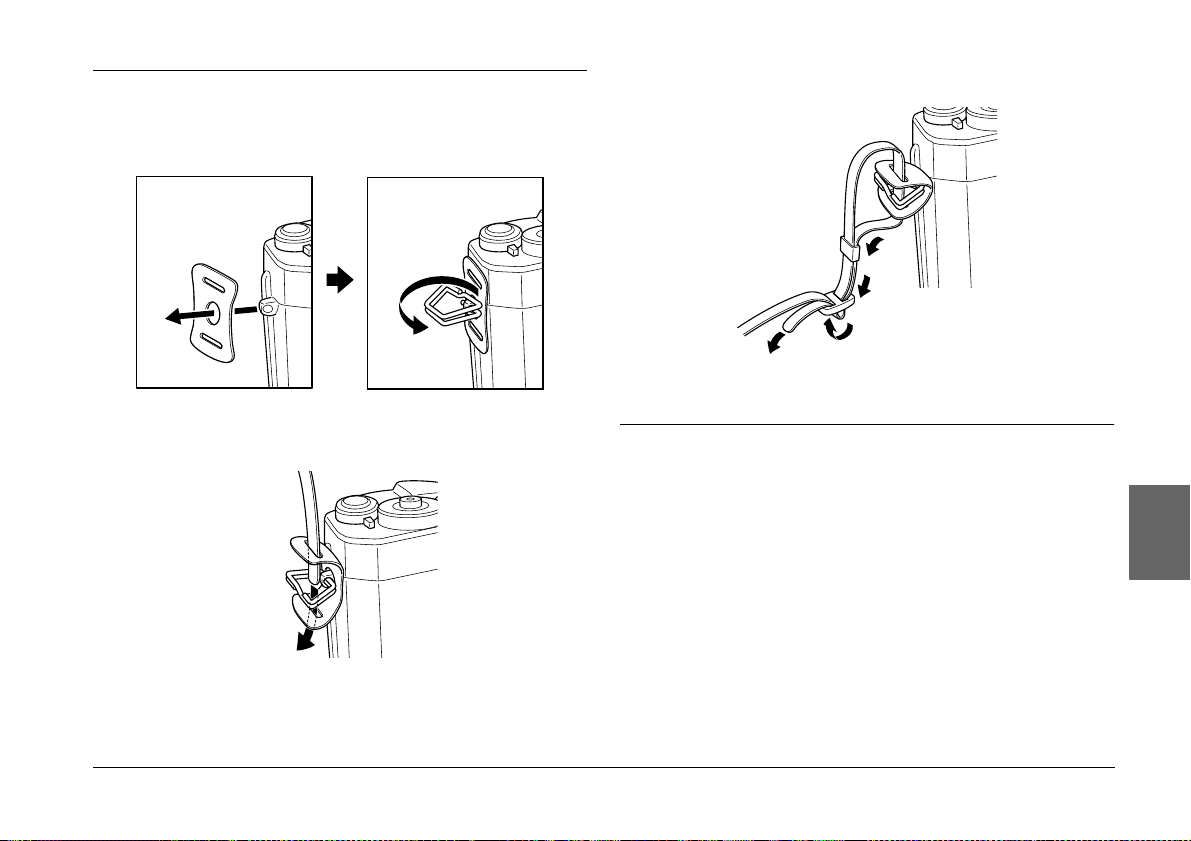
Hihnan kiinnitys kameraan
Kiinnitä hihna kameraan seuraavasti.
1. Kiinnitä suojalevy ja metallirengas kameran toiselle sivulle.
3. Vie hihna kahden muovilukitsimen läpi.
1
1
1
2. Vie hihnan pää suojalevyssä olevien aukkojen ja metallirenkaan
läpi.
4. Toista vaiheet 1 - 3 hihnan toisen pään kiinnittämiseksi.
Akun käyttö
Akun lataus
Kameran mukana toimitetaan litiumioniakku (EU-85). Lataa akku,
ennen kuin käytät kameraa ensimmäisen kerran tai jos kameraa ei ole
käytetty pitkään aikaan. Täysin tyhjentyneen akun lataaminen kestää
noin 3,5 tuntia.
Lataa akku seuraavasti.
Aloittaminen 13
1
1
1
Suomi
1
1
1
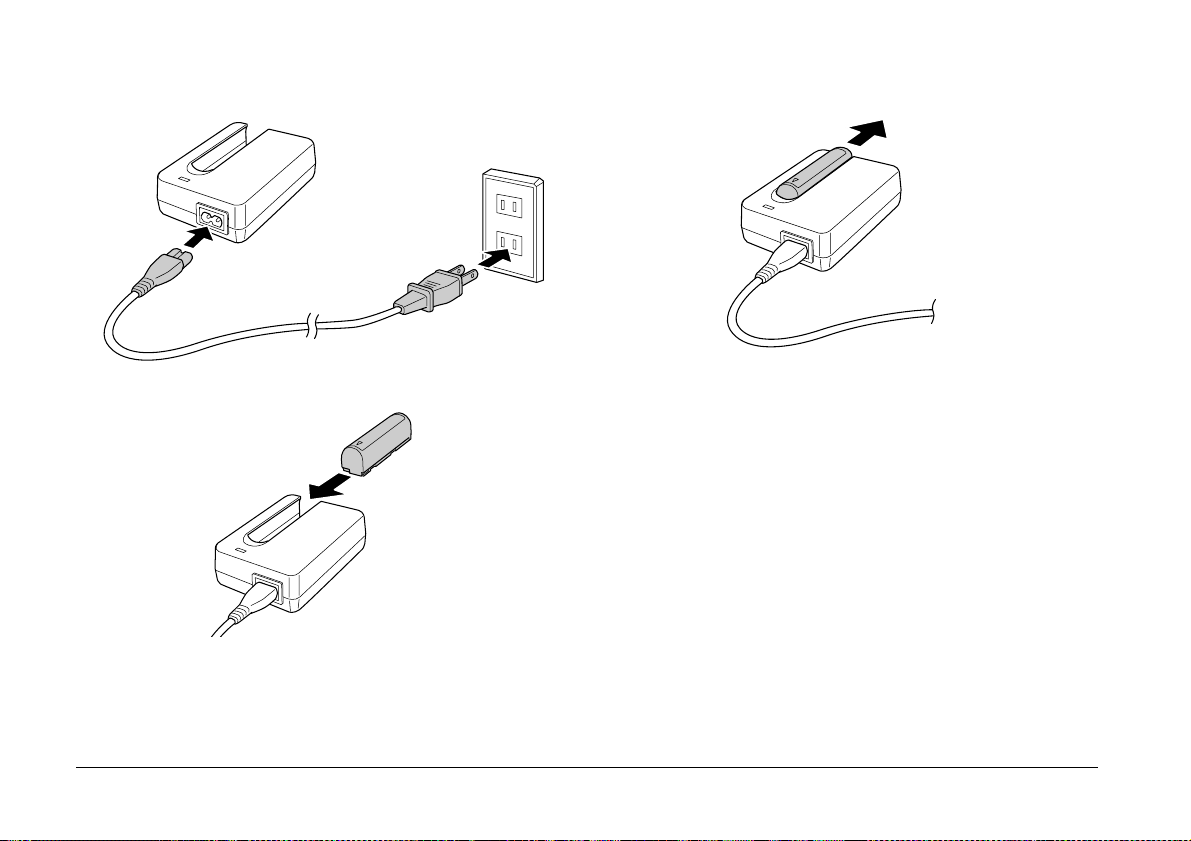
1. Kytke akkulaturi seinäpistorasiaan mukana toimitetulla
virtajohdolla.
3. Ota akku pois laturista, kun latausvalo sammuu. Kun olet ladannut
akun, irrota laturin pistotulppa seinäpistorasiasta.
2. Laita akku laturiin.
14 Aloittaminen
Huomaa:
❏ Akun latausaika vaihtelee lämpötilan tai jäljellä olleen varauksen mukaan.
❏ Latauksen aikana punainen valo palaa seuraavasti:
Palaa tasaisesti: Akku latautuu.
Ei pala: Akku on ladattu tai akkua ei ole asetettu laturiin.
Akun asettaminen kameraan
Kamerassa käytetään pakkauksen mukana toimitettua
litiumioniakkua (EU-85) Älä koskaan käytä kamerassa toisen tyyppistä
tai mallista akkua.
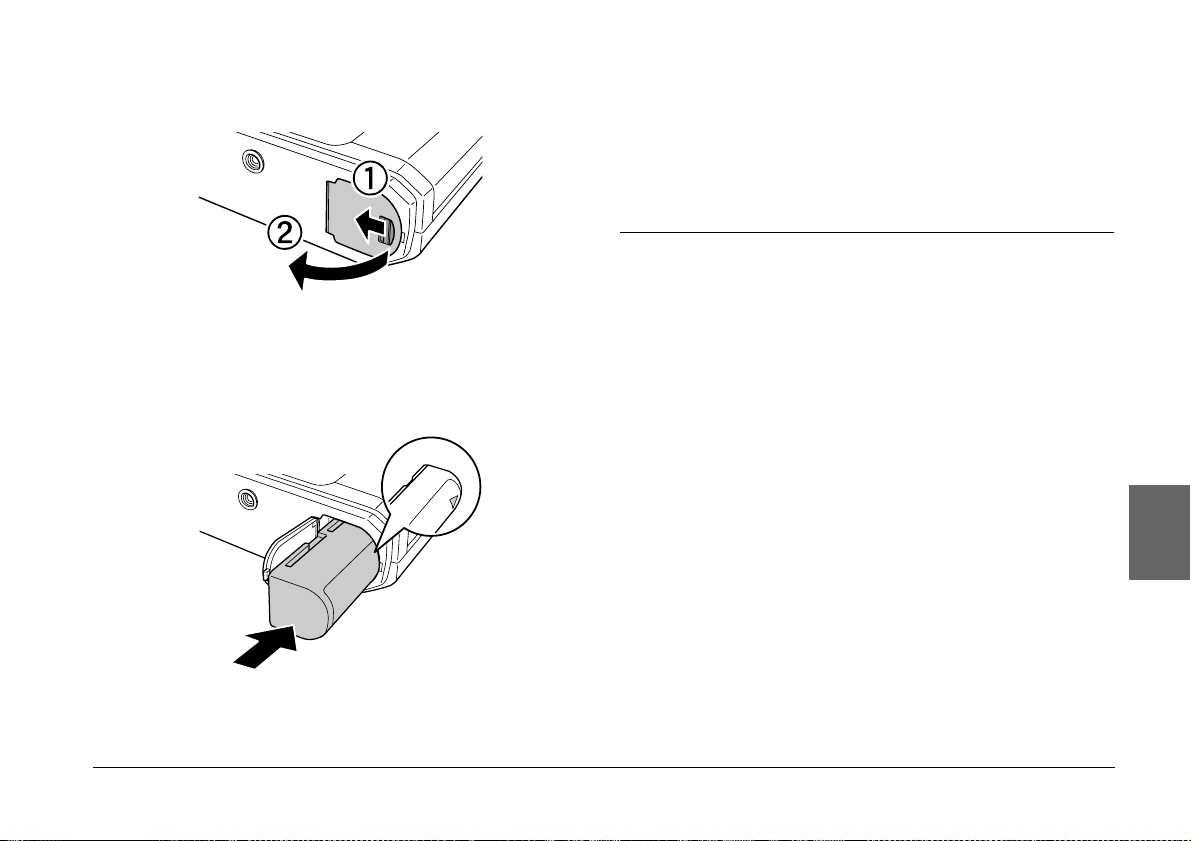
1. Varmista, ettei ka merassa ole virta päällä ja avaa akkukotelon kansi
kuvan esittämällä tavalla.
Huomaa:
❏ Jos haluat tarkistaa akun jäljellä olevan varauksen, katso “Akun varaus”
sivulla 24.
❏ Jos akku purkautuu pian latauksen jälkeen, kun olet jo ladannut sen
lukuisia kertoja, muista purkaa lataus kokonaan ennen akun lataamista
uudelleen. Toisaalta akku voi olla käytetty loppuun. Hanki tällöin uusi
akku.
1
DUMMY
2. Työnnä akku akkukoteloon.
Työnnä akkua akkukoteloon, kunnes kuuluu naksahdus.
Varmista, että akku on asetettu oikeaan suuntaan.
DUMMY
3. Sulje akkukotelon kansi.
Muistikortin asennus ja poistaminen
Et voi ottaa kuvia, jos muistikorttia ei ole asennettu kameraan.
Muistutus:
❏ Älä käytä SD-muistikorttia, jos liitin on pölyinen tai likainen. Jos
c
Huomaa:
Käytä muistikorttia oikein ja lue muistikortin mukana toimitetut käyttöohjeet.
Lue aina käyttöohjeet, kun käytät muita laitteita, joissa on muistikortti.
muistikortin liitin on likainen, tiedonsiirto ei välttämättä onnistu
oikein.
❏ Älä koskaan asenna tai poista muistikorttia, kun SD-muistikortin
ledivalo palaa. Muistikortille tallennetut tiedot voivat kadota tai
vahingoittua.
❏ Älä käytä tai säilytä muistikorttia suorassa auringonvalossa tai
hyvin kuumissa, kosteissa tai pölyisissä tiloissa.
❏ Pidä muistikortin aukon kansi suljettuna, kun muistikortti on
kamerassa. Näin muistikortti ja aukko ovat suojassa pölyltä ja
staattiselta sähköltä; muuten muistikortille tallennetut tiedot
voivat kadota tai vahingoittua.
❏ Staattinen sähkö voi aiheuttaa toimintahäiriön.
Aloittaminen 15
1
1
1
1
1
Suomi
1
1
1
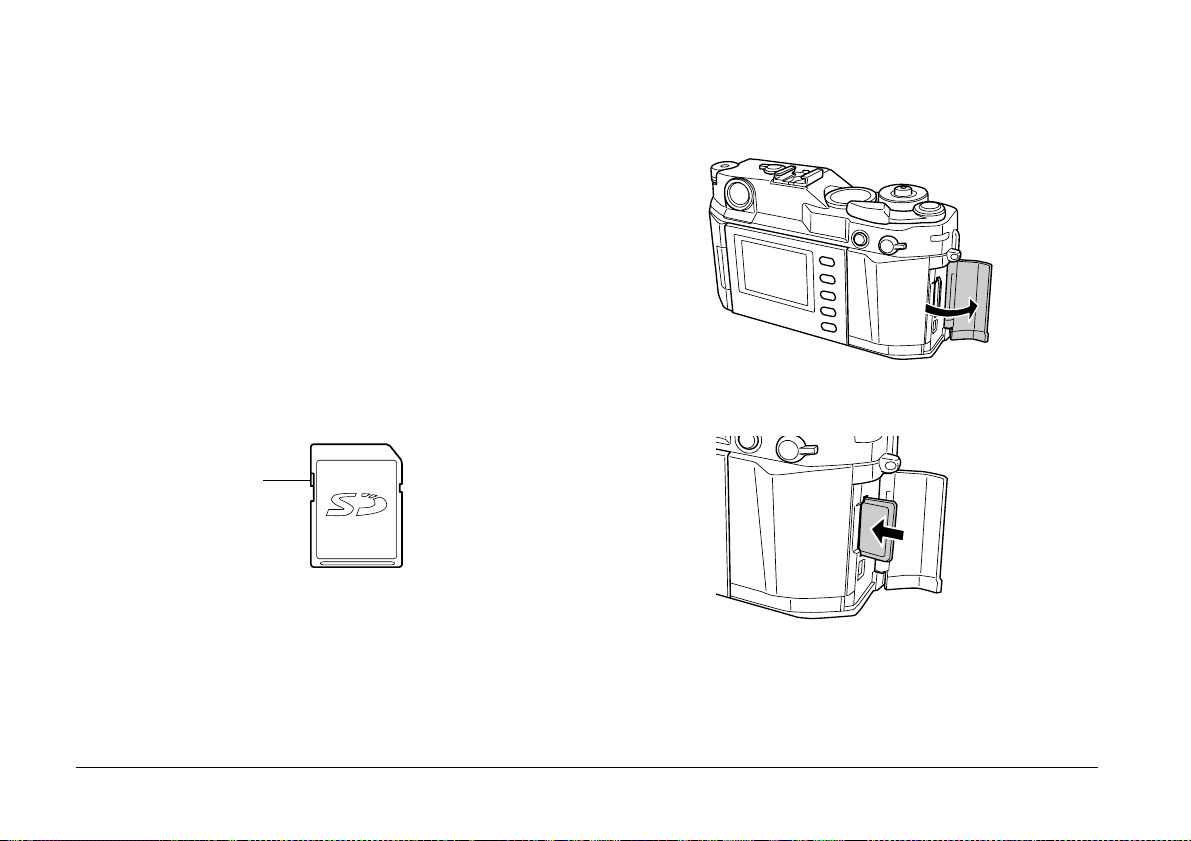
Muistikortin alustaminen
Alusta muistikortti, kun haluat poistaa siltä kaikki tiedot tai kun
nestekidenäytön viestissä kehotetaan tekemään niin.
Muistutus:
❏ SD-muistikortti pitää alustaa tässä kamerassa. Jos
c
SD-muistikortti on alustettu jossain toisessa kamerassa, voi ilmetä
luku- ja kirjoitusvirheitä. Katso lisätietoja kohdasta “Muistikortin
alustaminen” sivulla 38.
❏ Kun alustat SD-muistikortin, kaikki kortille tallennetut tiedot
katoavat, mukaan lukien tiedot, jotka on lukittu kameran
lukitustoiminnolla.
❏ Älä ota SD-muistikorttia pois kamerasta alustuksen aikana.
Kirjoitussuojan kytkin
Muistikortin tiedot voidaan kirjoitussuojata, jotta tietoa ei katoa
vahingossa. Kun muistikortti on kirjoitussuojattu, muistikortilla olevia
valokuvia ei voi poistaa eikä korvata uusilla kuvilla.
Kirjoitussuojan
kytkin
Muistikortin asentaminen
1. Varmista, ettei SD-muistikortin ledivalo pala ja avaa vasta sen
jälkeen muistikortin kansi.
DUMMY
2. Työnnä muistikorttia muistikortin aukkoon, kunnes kuuluu
naksahdus.
DUMMY
Huomaa:
Kun laitat muistikortin paikalleen, varmista että se on oikeaan suuntaan
ja työnnä korttia sisään, kunnes kuuluu naksahdus.
3. Sulje muistikortin kansi.
16 Aloittaminen
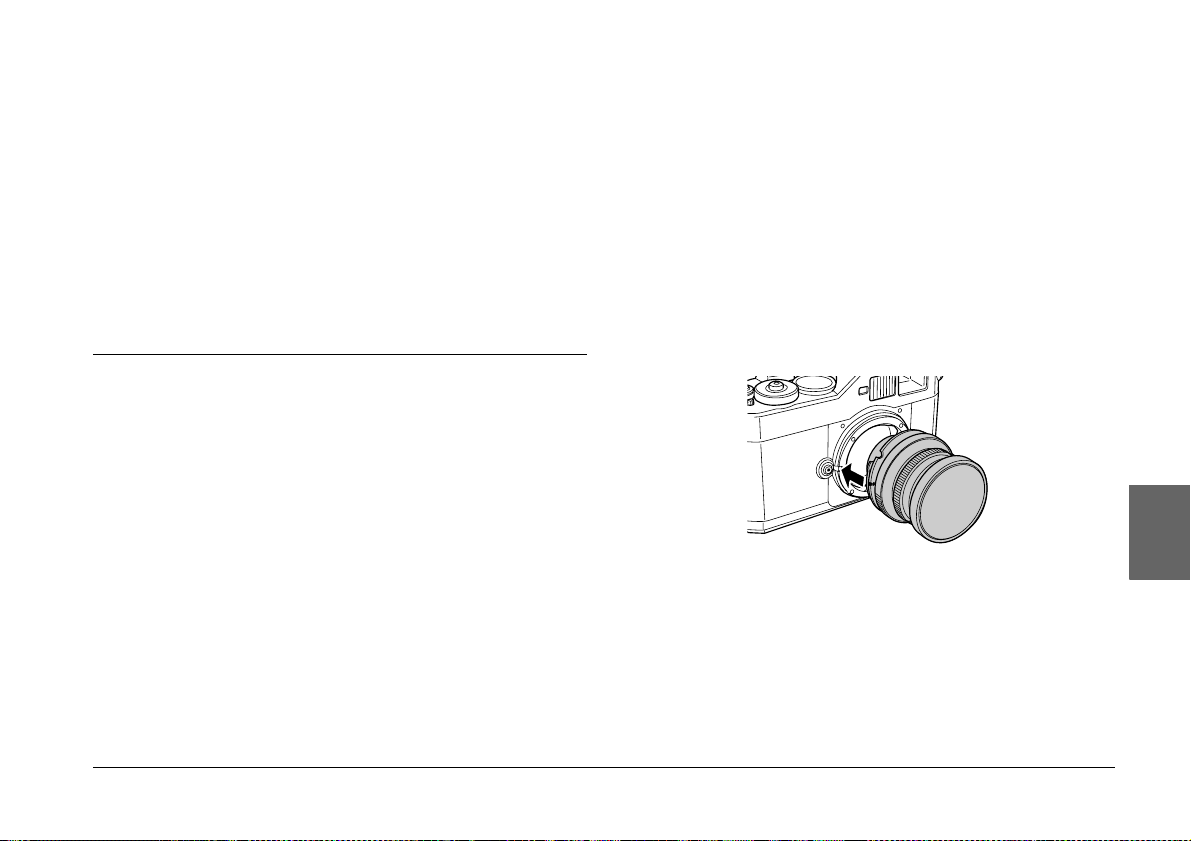
Muistikortin poistaminen
1. Varmista, ettei SD-muistikortin ledivalo pala ja avaa vasta sen
jälkeen muistikortin kansi.
Muistutus:
Älä koskaan poista muistikorttia, kun muistikortin valo palaa.
c
Muistikortille tallennetut tiedot voivat kadota tai vahingoittua.
2. Paina muistikorttia alaspäin, kunnes kuuluu naksahdus. Kun
vapautat sormesi, SD-muistikortti tulee ulos.
Huomaa:
Jos muistikortti ei tule ulos, paina muistikorttia alaspäin uudelleen.
3. Poista muistikortti.
4. Sulje muistikortin kansi.
Objektiivin kiinnitys ja irrotus
Kamerassa voi käyttää M-kiinnityksellä (bajonettirengas) varustettuja
objektiiveja. Voit käyttää myös L-kiinnityksellä varustettuja
objektiiveja, kun liität kiinnityskohtaan M-sovitinrenkaan.
Muistutus:
❏ Kameran rakenteen vuoksi kaikkia M/L-objektiiveja ei voi
c
kuitenkaan käyttää. Esimerkiksi, jos objektiivin ulkomitat ylittävät
20,5 mm, se ei sovi kameraan.
Sen lisäksi seuraavia objektiiveja ei voi käyttää:
- HOLOGON 15 mm F8
- SUPER ANGULON 21 mm F3.4
- SUPER ANGULON 21 mm F4
- ELMARIT 28 mm F2.8 (vanhempi malli)
-F2 (Dual Range SUMMICRON)
Kun kiinnität kameraan kokoonpainettavan objektiivin, älä paina
sitä kokoon, kun olet kiinnittänyt sen. Jos yrität kiinnittää
objektiivin kameraan väkisin tai kiinnität sen objektiivi
kokoonpainettuna, kamera tai objektiivi voi vaurioitua.
Objektiivit, joita voidaan käyttää mutta joita ei saa painaa
kokoon:
- HEKTOR 50 mm F2.5
- ELMAR 50 mm F3.5
❏ Samallakin objektiivilla kuvan laatu voi vaihdella verrattuna
perinteisellä kameralla otettuun kuvaan.
M (bajonettirengas) -objektiivin kiinnitys
1. Sovita kameran ja objektiivin rungossa olevat punaiset merkit
kohdakkain.
Muistutus:
Älä työnnä sormiasi kameran sisään tai objektiivien
c
EM-kiinnitysaukkoon.
1
1
1
1
1
1
Suomi
1
1
Aloittaminen 17
1

2. Aseta objektiivi kameraan ja käännä sitä myötäpäivään, kunnes
kuuluu naksahdus.
2. Vedä objektiivi irti kamerasta.
M (bajonettirengas) -objektiivin irrotus
1. Käännä objektiivia vastapäivään samalla kun painat objektiivin
vapautinpainiketta.
18 Aloittaminen
L-objektiivin kiinnitys
Huomaa:
❏ Kun kiinnität kameraan L-objektiivin, tarvitset lisävarusteena
hankittavan M-sovitinrenkaan.
❏ M-sovitinrenkaita on kolme eri kokoa ja mitä tahansa niistä voidaan
käyttää.
❏ Katso lisätietoja M-sovitinrenkaan kiinnittämisestä kameraan
M-sovitinrenkaan-käyttöohjeesta.
1. Kiinnitä M-sovitinrengas suojuksineen kameraan.
DUMMY

2. Käännä M-sovitinrengasta myötäpäivään ja irrota suojus.
DUMMY
3. Aseta objektiivi M-sovitinrenkaaseen sovittamalla objektiivin
kiinnitysruuvi M-sovitinrenkaan kiinnitysruuvin kanssa
kohdakkain. Käännä objektiivia myötäpäivään, kunnes kuuluu
naksahdus.
L-objektiivin irrotus
1. Käännä objektiivia vastapäivään, kunnes sen liike pysähtyy ja vedä
objektiivi irti kamerasta.
2. Irrota M-sovitinrengas kamerasta.
Huomaa:
Katso lisätietoja M-sovitinrenkaan irrottamisesta M-sovitinrenkaan
käyttöohjeesta.
1
1
1
1
1
1
Muistutus:
Älä kiristä objektiivia liian tiukkaan kameraan.
c
Suomi
1
1
1
Aloittaminen 19
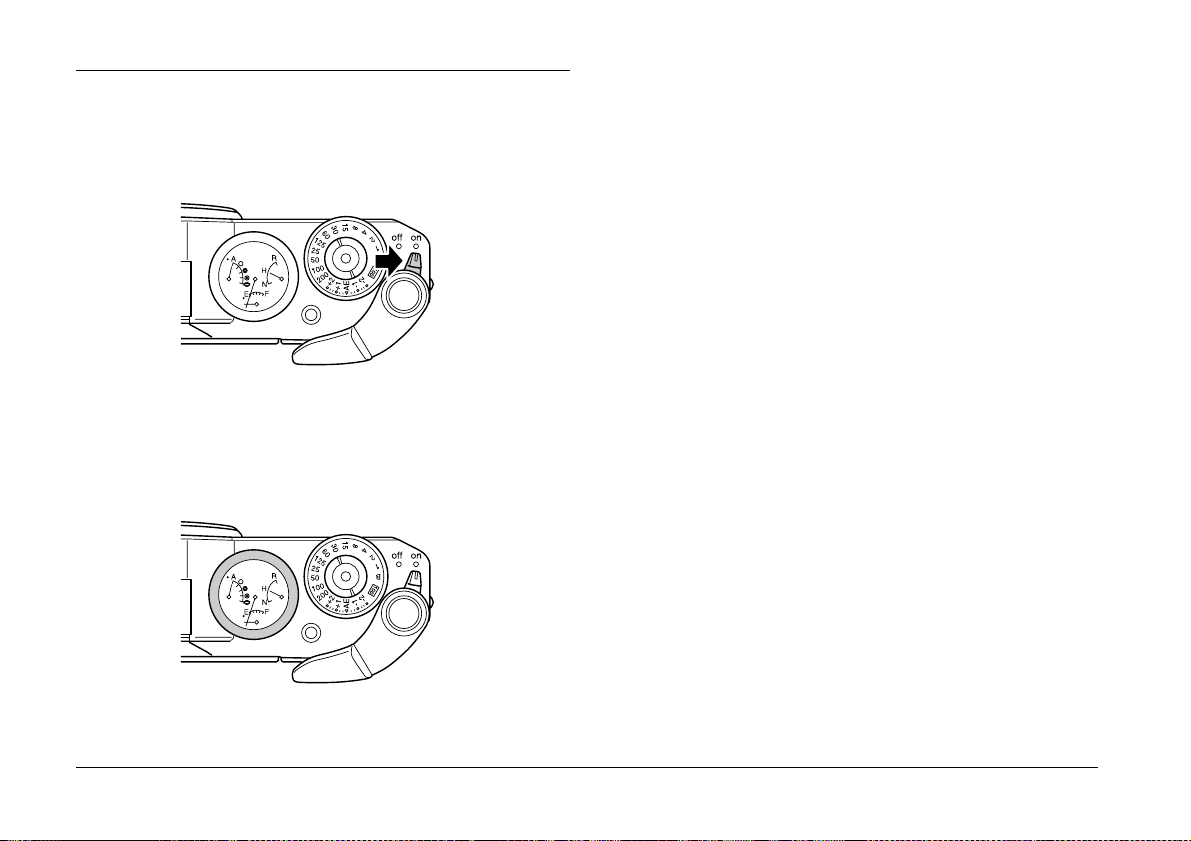
Kameran asetukset
Huomaa:
Katkaise kamerasta virta siirtämällä virtakytkin off-asentoon.
Virran kytkeminen
1. Siirrä virtakytkin on-asentoon.
Kun kytket kameraan virran, osoitinnäytössä kameran päällä
näkyvät nykyiset asetukset (jäljellä olevien valokuvien määrä,
valokuvan laatu, akun varaus ja valkotasapainon asetukset). Katso
lisätietoja kohdasta “Tietoa osoitinnäytön viisareista” sivulla 24.
Päivämäärän ja ajan asetus
Kun kytket kameraan virran ensimmäisen kerran, nestekidenäyttöön
pitää asettaa päivämä ärä (kuukausi, päivä ja vuosi) ja kell onaika (tuntia
ja minuuttia). Kun nämä asetukset on tehty, kamera tallentaa
automaattisesti valokuvausajankohdan päivämäärän ja ajan.
Huomaa:
❏ Jos poistat kamerasta akun, päivämäärän ja ajan asetukset katoavat noin
kahden vuorokauden kuluessa siitä, kun kameraa käytettiin edellisen
kerran.
❏ Kun vaihdat akun, tarkista päivämäärän ja ajan asetukset. Aseta
päivämäärä ja aika tarvittaessa uudelleen.
❏ Voit muuttaa asetuksia perusasetusten valikosta. Katso lisätietoja
kohdasta “Perusasetukset” sivulla 43.
Aseta päivämäärä ja aika seuraavasti.
1. Kytke kameraan virta.
2. Käännä nestekidenäyttö itseesi päin ja paina LCD-painiketta.
Nestekidenäyttöön tulee ajan ja päivämäärän asetusikkuna .
Katso lisätietoja nestekidenäytön kääntämisestä kohdasta
“Nestekidenäytön käyttö” sivulla 41.
20 Aloittaminen

3. Varmista, että vuosiluku näkyy korostettuna ja aseta vuosiluku
kääntämällä valintapyörää myötä- tai vastapäivään.
T i m e a n d D a t e
2 0 0 4 0 1 / 0 1
1 5 : 0 9
S e t B a c k
Huomaa:
Kun käännät valintapyörää myötäpäivään, arvo kasvaa. Kun haluat
pienentää arvoa, käännä valintapyörää vastapäivään,
4. Paina ENTER -painiketta. Vuosi on asetettu ja kuukausi näkyy
korostettuna.
5. Toista vaiheet 3 ja 4 ja aseta päivämäärä ja aika.
Päivämäärän ja ajan asetukset tallennetaan ja esiin tulee
perusasetusten valikko.
Päivämäärän esitystavan asetus
Voit valita päivämäärän ja ajan esitystavan.
1. Valitse perusasetusten valikosta valintapyörällä Date Format
(Päivämäärän esitystapa) ja paina ENTER -painiketta. Esiin tulee
päivämäärän esitystavan näyttö. Katso lisätietoja valikkojen
käytöstä kohdasta “Perusasetukset” sivulla 43.
2. Valitse haluamasi päivämäärän esitystapa valintapyörällä.
YYYY/MM/DD (oletusasetus) Vuosi/kuukausi/päivä
DD/MM/YYYY Päivä/kuukausi/vuosi
MM/DD/YYYY Kuukausi/päivä/vuosi
3. Paina ENTER -painiketta.
Päivämäärän esitystapa tallennetaan ja esiin tulee perusasetusten
valikko.
Kielen valinta
Voit valita nestekidenäytössä näkyvien valikoiden ja viestien kielen.
1. Valitse perusasetust en valikosta valintapyörällä Language (Kieli)
ja paina ENTER-painiketta. Katso lisätietoja valikkojen käytöstä
kohdasta “Perusasetukset” sivulla 43.
2. Valitse haluamasi kieli valintapyörällä ja paina ENTER -painiketta.
L a n g u a g e
E n g l i s hJ a p a n e s e
F r e n c h
I t a l i a n S p a n i s h
D u t c h T - C h i n e s e
S e t B a c k
Uusi asetus tallennetaan ja esiin tulee perusasetusten valikko.
G e r m a n
1
1
1
1
1
1
Suomi
1
1
Aloittaminen 21
1

Virransäästön ajastimen asetukset
Jos kameralla ei tehdä mitään tiettyyn ajanjaksoon, kun siinä on virta
päällä, nestekide näyttö sammuu automaattisesti ja kamera siirtyy
virransäästötilaan akun säästämiseksi.
Huomaa:
Kun kamera on virransäästötilassa, voit palata edelliseen toimintoon
painamalla mitä tahansa painiketta.
1. Valitse perusasetusten valikosta valintapyörällä Power Save
Timer (Virransäästön ajastin) ja paina ENTER -painiketta. Katso
lisätietoja valikkojen käytöstä kohdasta “Perusasetukset” sivulla
43.
2. Valitse valintapyörällä virransäästöön siirtymisen aika ja paina
ENTER-painiketta.
Ajaksi voi valita 3 min, 5 min (oletusasetus), 10 min tai 20 min.
Uusi asetus tallennetaan ja esiin tulee perusasetusten valikko.
Toiminnon lisääminen USER-painikkeeseen
Voit lisätä yhden toiminnon USER-painikkeeseen. Valittavissa ovat
seuraavat toiminnot: Delete (Poista) Lock (Lukitse) Magnify
(Suurenna), Print (Tulosta), Settings (Asetukset) (nykyiset asetukset) ja
Film (Filmi). Oletuksena Delete (Poista) on määritetty USER
-painikkeseen.
1. Valitse kamera-asetusten valikosta valintapyörällä Assign User
Button (Määritä toiminto käyttäjäpainikkeeseen) ja paina
ENTER-painiketta. Katso lisätietoja valikkojen käytöstä kohdasta
“Kamera-asetukset” sivulla 42.
2. Valitse käyttäjäpainikkeeseen määritettävä toiminto
valintapyörällä ja paina ENTER -painiketta.
Valitsemasi toiminto lisätään USER-painikkeeseen ja esiin tulee
kamera-asetusten valikko.
Asetusten tarkistaminen
Voit tarkistaa nestekidenäytöstä nykyiset asetukset.
1. Valitse valintapyörällä kamera-asetusten valikosta Current
Settings (Nykyiset asetukset). Katso lisätietoja valikkojen käytöstä
kohdasta “Kamera-asetukset” sivulla 42.
Esiin tulee nykyisten asetusten ikkuna.
C u r r e n t S e t t i n g s
D a t e : 2 0 0 4 / 0 1 / 0 1 0 0 : 0 0
C o l o r : C o l o r
F i l m : F i l m 1
E = L , S = M , T = H , C = L , N = L
P o w e r S a v e T i m e r : 5 m i n
S e q u e n t i a l N u m b e r i n g : O n
U S E R B u t t o n : D e l e t e
B a c k
2. Kun olet tarkistanut asetukset, palaa kamera-asetusten valikkoon
painamalla CANCEL -painiketta.
22 Aloittaminen

Oletusasetusten palauttaminen
Voit tarvittaessa palauttaa kaikki oletusasetukset .
Toiminto Oletusasetus
Color (Väri) Color (Väri)
Film (Filmi) Vakio
Date (päivämäärä) YYYY/MM/DD
Power Save Timer
(Virransäästön ajastin)
Sequential Numbering
(Numerointitapa)
LCD Brightness
(Nestekidenäytön kirkkaus)
Language (Kieli) English (englanti)
USER Button (Käyttäjäpainike) Delete (Poista)
Palauta oletusasetukset seuraavasti.
1. Valitse kamera-asetusten valikosta valintapyörällä Initialize
Settings (Alusta asetukset) ja paina ENTER-painiketta. Esiin tulee
asetusten alustusikkuna. Katso lisätietoja valikkojen käytöstä
kohdasta “Kamera-asetukset” sivulla 42.
2. Varmista, että OK näkyy korostettuna ja paina ENTER-painiketta.
Kamera-asetukset palautetaan oletusasetuksiin ja esiin tulee
kamera-asetusten valikko.
5 min
On (päällä)
5/8
Laukaisimen käyttö
Painaminen täysin alas ja puoleenväliin
Laukaisimen toiminta on kaksivaiheinen.
Painaminen
puoleenväliin:
Painaminen
täysin alas:
Tarkennus
Kun haluat tarkentaa esimerkiksi ihmisryhmään, tarkenna kuva
etsimen keskikohtaan kääntämällä objektiivin etäisyyden
säätörengasta.
Huomaa:
Kun tarkennat kohteeseen, aseta silmäsi mittaetsimen keskikohtaan.
Lisätietoja tarkennuksesta
Tarkenna kohteen pystyviivat siten, että viivat yhtyvät.
Kun painat laukaisimen puoleenväliin, näet
etsimessä sopivimman valotusajan. Kun painat
laukaisimen puoleen väliin kuvan tarkastelutilassa
tai virransäästötilassa, pääset takaisin kuvaustilaan.
Kun haluat ottaa valokuvan, paina laukaisin
kokonaan alas.
1
1
1
1
1
1
Suomi
1
1
Aloittaminen 23
1

Luku 2
Valokuvien ottaminen
Tietoa osoitinnäytön viisareista
Kameran päällä onosoitinnäyttö, josta voi tarkistaa seuraavat
toiminnot: jäljellä olevien valokuvien määrä, valokuvan laatu, akun
varaus ja valkotasapaino. Tilat näytetään neljällä viisarilla.
Huomaa:
Jos osoitinnäyttöä pitää säätää, voit kalibroida viisarit manuaalisesti. Katso
lisätietoja kohdasta “Osoitinnäytön viisareiden kalibrointi” sivulla 32.
Jäljellä olevien valokuvien määrä
Osoitinnäytön yläosassa oleva pitkä viisari näyttää jäljellä olevien
valokuvien määrän (0 - 500). Kun SD-muistikorttia ei ole asennettu tai
sattuu virhe, viisari siirtyy kohtaan E.
Huomaa:
Vaikka valokuvien enimmäismääräksi on merkitty 500, todellinen
enimmäismäärä on 999.
Valokuvan laatu
Lyhyt viisari osoitinnäytön oikeassa reunassa ilmaisee
valokuvalaadun asetuksen. Valokuvalaadun asetus voi olla N
(normaali:
tai R (CCD-RAW).
2240 × 1488 pikseliä), H (erinomainen: 3008 × 2000 pikseliä)
Akun varaus
Lyhyt viisari osoitinnäytön alareunassa näyttää akun varaustilan.
Akun varaustila asteikolla voi olla E (tyhjä) - F (täysi).
Valkotasapaino
Lyhyt viisari osoitinnäytön vasemmassa reunassa ilmaisee
valkotasapainon asetuksen. Valkotasapaino ilmaistaan seuraavin
kuvakkein.
Osoitinnäytön
kuvakkeet
A Automaattinen
Valkotasapainon asetus
Aurinkoinen
Poutainen
Pilvinen
Hehkulamppu
Loisteputki
24 Valokuvien ottaminen

Valokuvalaadun asettaminen
Ennen kuin otat valokuvia kameralla, pitää asettaa valokuvan laatu
(kuvan esitystapa, koko ja pakkaussuhde). Aseta valokuvan laatu
käyttötarkoituksen mukaan.
Valokuvalaadun asetus
Kun otat kameralla valokuvia, ne tallennetaan joko JPEG- tai
RAW-muotoon. Kuvien esitystavat ja pakkaussuhteet (RAW-muotoa
ei voi pakata) on esitetty seuraavassa taulukossa.
Kuvan esitysmuoto
ja koko
2240 × 1488 (JPEG) 1/4 (ei voi muuttaa) N noin 1,5 Mt
3008 × 2000 (JPEG) 1/4 (ei voi muuttaa) H noin 3Mt
CCD-RAW - R noin 10 Mt
Aseta valokuvan laatu seuraavasti.
Pakkaussuhde Osoitin-
näyttö
Tiedoston
keskimääräinen
koko
2. Valitse haluamasi valokuvan laatu valintapyörällä.
Valitsemasi valokuvan laatu näkyy osoitinnäytössä (lyhyt viisari
näytön oikeassa reunassa). Katso lisätietoja kohdasta “Tietoa
osoitinnäytön viisareista” sivulla 24.
3. Siirrä valokuvalaadun/valkotasapainon säätövipu takaisin
keskiasentoon.
Valkotasapainon asetus
Valkotasapaino n asetuksella voidaan v alita eri valaistusoloihin sopivin
asetus. Näin valkoinen väri saadaan näkymään oikein eri
kuvaustilanteissa. Kamerassa on kaksi valkotasapainon asetusta:
automaattinen ja manuaalinen. Manuaalitoiminnolla voit muuttaa
väriasetuksia kohteen tai tilanteen mukaan. Aseta valkotasapaino
manuaalisesti seuraavasti.
1. Siirrä valokuvalaadun/valkotasapainon säätövipu WB-asentoon.
2
2
2
2
2
1. Siirrä valokuvalaadun/valkotasapainon säätövipu Q-asentoon.
2
Suomi
2
2
2
Valokuvien ottaminen 25

2. Valitse haluamasi valkotasapainon (valonlähteen) asetus
valintapyörällä. Valittavana ovat seuraavat asetukset: Auto
(automaattinen) Sunny (aurinkoinen), Shade (poutainen),
Cloudy (pilvinen), Incandescent (hehkulamppu), Fluorescent
(loisteputki).
Huomaa:
Voit tarkistaa valkotasapainon asetuksen osoitinnäytöstä. Katso
lisätietoja kohdasta “Tietoa osoitinnäytön viisareista” sivulla 24.
3. Siirrä valokuvalaadun/valkotasapainon säätövipu takaisin
keskiasentoon.
ISO-valoherkkyyden asetus
2. Käännä ISO-valoherkkyyden säätörengasta. Valittavana ovat
seuraavat ISO-asetukset: 200, 400, 800 tai 1600.
Valoherkkyydellä tarkoitetaan sitä, kuinka nopeasti kamera reagoi
valoon. Voit muuttaa valoherkkyyttä eri tarkoituksia varten
manuaalisesti tai antaa kameran valita valoherkkyys automaattisesti.
Valitse ISO-valoherkkyyden asetus seuraavasti.
1. Vedä valotusajan säätimen ulkorengasta ylöspäin ja pidä se
ylhäällä (ISO-valoherkkyyden säätörengas).
26 Valokuvien ottaminen
3. Vapauta ISO-valoherkkyyden säätörengas.
Huomaa:
Jos kohde on tumma, suuremmalla ISO-arvolla valotusajasta saa lyhyemmän
eikä kuvasta tule niin helposti epätarkka. Valokuvat voivat kuitenkin menettää
värejä tai olla rakeisia.
Automaattivalotuksen säätö (aukkoautomatiikka)
Kun asetat himmenninaukon suuruuden, kamera valitsee
automaattisesti sopivimman valotusajan. Aseta himmenninaukko
seuraavasti.
1. Käännä valotusajan säädin AE-asentoon.
2. Valitse aukko kääntämällä aukon säädintä.

3. Vapauta laukaisin kääntämällä laukaisimen vapautinvipua.
4. Tarkenna kohteeseen.
Huomaa:
❏ Kun asetat kuva-asetusten valikosta toiminnon NR (häiriönsuodatus)
asetukseen Hi (suuri) ja valotusaika on yli 2 sekuntia, häiriönsuodatusta
käytetään automaattisesti, kun kuva otetaan. Kun häiriönsuodatusta
käytetään, älä katkaise kamerasta virtaa niin kauan kun SD-muistikortin
ledivalo palaa. Jos katkaiset laitteesta virran ennen kuin häiriönsuodatus
on tehty, kuva tallennetaan ilman häiriönsuodatusta.
❏ Kirkkaille kohteille, nopeasti liikkuville kohteille tai herkälle filmille
suositellaan lyhyttä valotusaikaa.
❏ Voit ottaa kuvia lukitsemalla aukon tiettyyn arvoon käsin. Katso
lisätietoja kohdasta “Aukon lukitus käsin” sivulla 29.
Valotuksen korjaaminen
Valotuksen korjauksella muutetaan kameran ehdottamaa valotusta.
Valotuksen korjauksessa on seuraavat asetukset: AE -2.0 EV
(alivalotus) ja AE +2.0 EV (ylivalotus).
Voit korjata valotusta valotusajan säätimellä.
2
2
2
2
2
2
Suomi
2
5. Ota kuva painamalla laukaisin täysin alas.
Valotusaika asetetaan automaattisesti ja kuva otetaan.
Tausta on kirkkaampi kuin pääkohde Valitse positiivinen luku
Tausta on tummempi kuin pääkohde Valitse negatiivinen luku
Valokuvien ottaminen 27
2
2
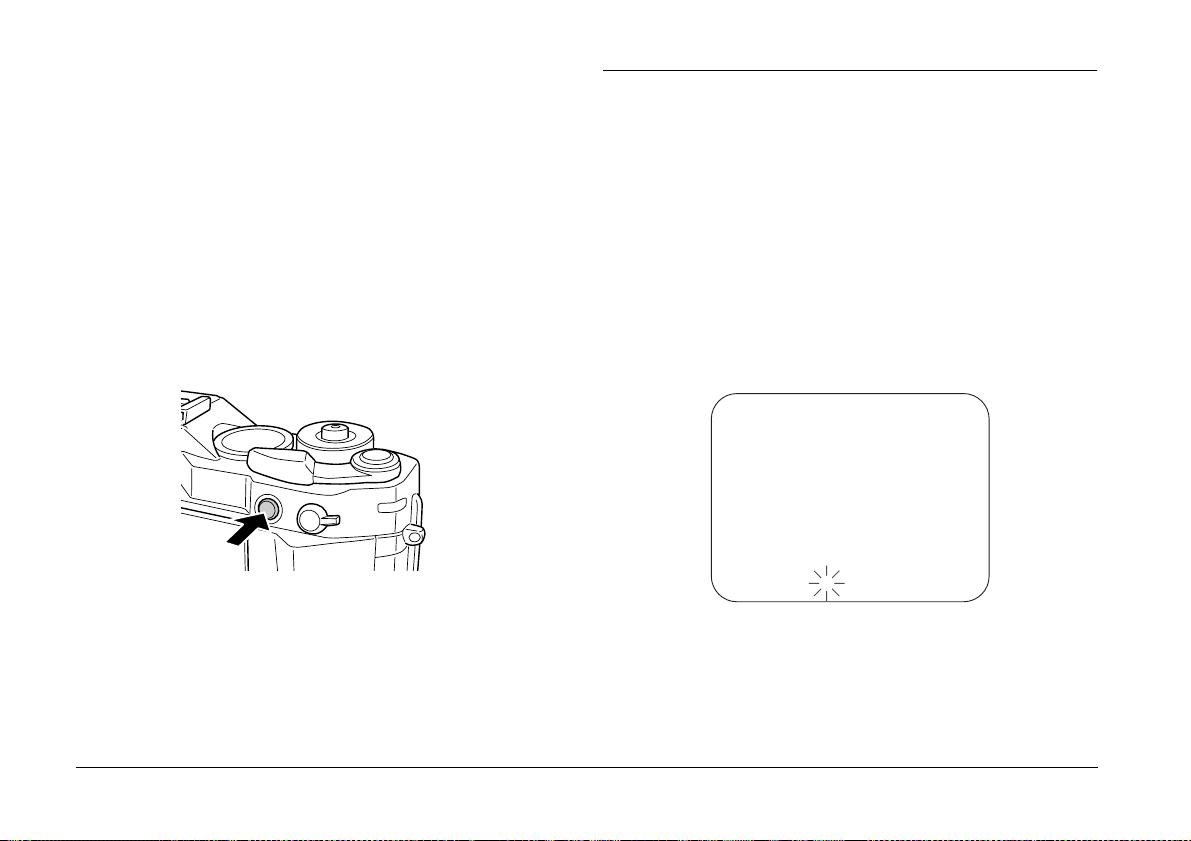
Huomaa:
❏ Kun siirrät valotusajan säätimen AE (0) -asetuksesta johonkin toiseen
arvoon, käännä valotusajan säädintä samalla kun painat
vapautinpainiketta (kameran päällä).
❏ Jos et halua käyttää valotuksen korjausta, käännä valotusajan säädin
asentoon AE. Valotuksen korjauksen arvo on nolla.
Valotuksen lukitus (AE-lukko)
Valotuksen lukituspainikkeella valotus lukitaan tiettyyn aikaan. On
hyödyllistä lukita valotusaika, kun otetaan kuva taustavalaistusta
kohteesta.
1. Valitse kohde, jota varten haluat asettaa valotusajan ja paina
valotuksen (AE) lukituspainiketta. Valotus lukitaan ja pysyy
lukittuna niin kauan kuin painat valotuksen lukituspainiketta.
2. Pidä valotuksen lukituspainike alhaalla, aseta kohde uudelleen ja
paina laukaisinta.
Valokuva otetaan valotusajalla, jonka asetit silloin, kun painoit
valotuksen lukituspainiketta.
Huomaa:
Valotusta ei lukita, vaikka painat laukaisimen puoleenväliin.
Valotuksen säätö käsin (aika-automatiikka)
Voit asettaa valotusajan 1 - 2000 sekuntiin tai valintaan B (pitkä
aikavalotus) käsin . Toiminto on hyödyllinen, kun kuvataan nopeasti
liikkuvia kohteita tai on vain vähän aikaa tarkentaa kohteeseen.
Lukitse valotusaika seuraavasti.
1. Vapauta laukaisin kääntämällä laukaisimen vapautinvipua.
2. Käännä valotusajan säädin haluamaasi valotusaikaan ( 1 - 2000).
Huomaa:
Kun siirrät valotusajan säätimen automaattiasetuksesta käsisäätöön,
paina vapautinpainiketta ja käännä samalla valotusajan säädintä .
3. Paina laukaisin puoleenväliin. Sopivin valotusaika vilkkuu
etsimessä ja valittu valotusaika näkyy valaistuna.
DUMMY
25060
4. Käännä aukon säätörengasta, kunnes sopivin valotusaika on sama
kuin valittu valotusaika. Tällöin etsimessä vilkkunut sopivin
valotusaika alkaa palaa tasaisesti.
5. Tarkenna kohteeseen.
6. Kun haluat ottaa valokuvan, paina laukaisin kokonaan alas.
28 Valokuvien ottaminen

Huomaa:
❏ Jos asetat valotusajan hyvin lyhyeksi, voit ottaa nopeasti liikkuvista
kohteista tarkkoja kuvia.
❏ Jotta kuvista ei tulisi epätarkkoja, aseta valotusaika nopeammaksi kuin “1
sekunti/polttoväli”. Jos valotusaika on pitkä, käytä jalustaa.
Aikavalotus (B)
Aikavalotusta käytetään , kun kuvataan pimeässä olevia kohteita tai
tähtitieteelli siä kohteita. Aikavalotu ksessa suljin pysyy auki niin kauan
kuin laukaisinta painetaan.
1. Käännä valotusajan säädin B-asentoon.
2. Valitse aukko kääntämällä aukon säädintä.
3. Vapauta laukaisin kääntämällä laukaisimen vapautinvipua.
4. Tarkenna kohteeseen.
5. Pidä laukaisinta painettuna, kunnes riittävä valotusaika on
saavutettu. Kun vapautat laukaisimen, suljin sulkeutuu.
Huomaa:
❏ Kun asetat kuva-asetusten valikosta toiminnon NR (häiriönsuodatus)
asetukseen Hi (suuri) ja valotusaika on yli 2 sekuntia, häiriönsuodatusta
käytetään automaattisesti, kun kuva otetaan. Kun häiriönsuodatusta
käytetään, älä katkaise kamerasta virtaa niin kauan kun SD-muistikortin
ledivalo palaa. Jos katkaiset laitteesta virran ennen kuin häiriönsuodatus
on tehty, kuva tallennetaan ilman häiriönsuodatusta.
❏ Kun otat kuvia aikavalotuksella, käytä jalustaa tai lankalaukaisinta, jotta
kuvista ei tule epätarkkoja.
❏ Lankalaukaisimen kiinnitys kameraan ja irrotus kamerasta: noudata alla
esitetyn kuvan ohjeita.
Aukon lukitus käsin
Lukitse aukko käsin seuraavasti.
1. Vapauta laukaisin kääntämällä laukaisimen vapautinvipua.
2. Valitse aukko kääntämällä aukon säädintä.
2
2
2
2
2
2
Suomi
2
Valokuvien ottaminen 29
2
2
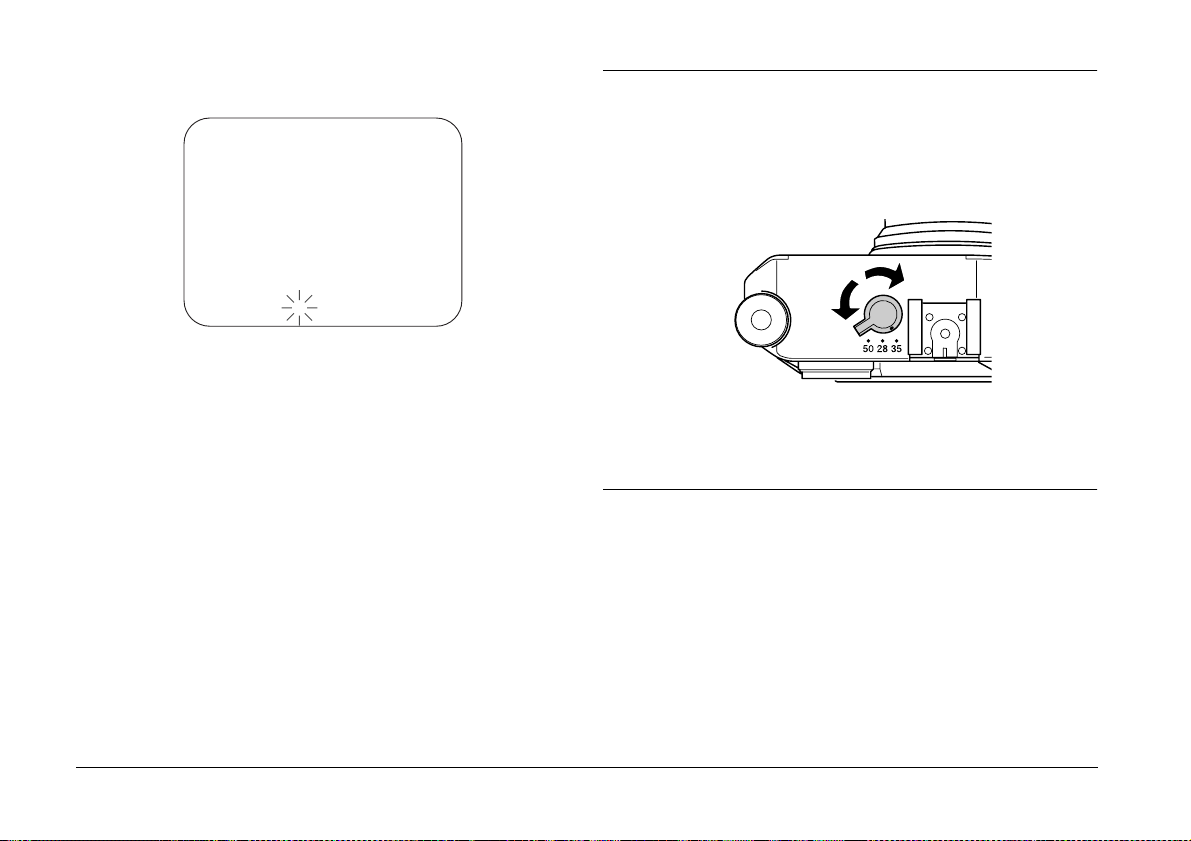
3. Paina laukaisin puoleen väliin. Sopivin valotusaika vilkkuu
etsimessä ja valittu valotusaika näkyy valaistuna.
DUMMY
25060
4. Valitse sopivin valotusaika kääntämämällä valotusajan säädintä.
5. Tarkenna kohteeseen.
6. Kun haluat ottaa valokuvan, paina laukaisin kokonaan alas.
Huomaa:
Voit ottaa kuvia asettamalla yksinomaan aukon käsin. Katso lisätietoja
kohdasta “Automaattivalotuksen säätö (aukkoautomatiikka)” sivulla 26.
Kehyksen valinta
Valittavana on kolme eri kehystä: 28 mm, 35 mm ja 50 mm. Käännä
kehyksen valintavipua ja valitse kehys käytettävän objektiivin
polttovälin mukaan. Parallaksivirhe korjataan automaattisesti
käytetyn objektiivin kuvausetäisyyden mukaan.
Kehys näkyy etsimessä ja siinä näkyy objektiivin tarkennusalue.
Värikuvan tai yksivärisen kuvan valinta
Voit ottaa joko värikuvia tai yksivärisiä kuvia. Oletusasetus on Color
(Väri). Kun valitset väriasetusten ikkunassa Monochrome
(Yksivärinen) voit valita yksivärisuodattimen ikkunassa
suodatinvärin.
1. Valitse kamera-asetusten valikosta valintapyörällä Color setting
(Väri-asetus) ja paina ENTER-painiketta. Esiin tulee väriasetusten
ikkuna. Katso lisätietoja valikkojen käytöstä kohdasta
“Kamera-asetukset” sivulla 42.
30 Valokuvien ottaminen

2. Valitse joko Color (Väri) tai Monochrome (Yksivärinen).
Jos haluat valita v äriasetuksen, valitse valintapyörällä Color (Vä ri)
ja paina ENTER-painiketta. Väriasetukset on tehty ja esiin tulee
kamera-asetusten valikko.
Jos haluat valita yksiväriasetuksen, valitse valintapyörällä
Monochrome (Yksivärinen) ja paina MENU-painiketta. Esiin tulee
yksivärisuodattimen valintaikkuna. Siirry vaiheeseen 3.
3. Valitse valintapyörällä yksi seuraavista yksivärisuodattimista ja
paina ENTER-painiketta.
Vakio Värisuodatinta ei ole valittu.
Green
(Vihreä)
Yellow
(keltainen)
Orange
(oranssi)
Red
(punainen)
Väriasetukset on tehty ja esiin tulee kamera-asetusten valikko.
Huomaa:
Kun valitset yksivärisuodattimen, voit ottaa yksivärisiä kuvia
värisuodattimella tehostettuna.
Sopii muotokuviin.
Sopii maisemakuviin. Värien kontrastia lisätään
järjestyksessä: keltainen, oranssi ja punainen.
Kuva-asetusten (kuvatyypin) asetukset
Voit valita jonkin seuraavista kuvatyypeistä: Standard (Vakio) tai
Film1 - Film3 (Filmi1 - Filmi3).
Vakio Edge Enhance (Reunan vahvistus) Saturation
Film1 to Film3
(Filmi1 - Filmi3)
Tee Film1 to Film3 (Filmi1 - Filmi3) -asetukset seuraavasti.
1. Valitse kamera-asetusten valikosta valintapyörällä Film Setting
(Kuva-asetukset) ja paina ENTER-painiketta. Esiin tulee
kuva-asetusten ikkuna. Katso lisätietoja valikkojen käytöstä
kohdasta “Kamera-asetukset” sivulla 42.
2. Valitse haluamasi kuvan numero (Film1 - Film3) ja paina
MENU-painiketta. Esiin tulee valitsemasi numeron mukainen
kuva-asetusten ikkuna.
3. Valitse valintapyörällä toiminto, jonka asetusta haluat muuttaa ja
paina ENTER-painiketta. Voit muuttaa kullekin kuva-asetukselle
seuraavien toimintojen asetuksia Edge Enhance (Reunan
vahvistus) Saturation (Kylläisyys) Tint (Sävy) Contrast (Kontrasti)
ja NR (Häiriönsuodatus).
4. Valitse asetukset valintapyörällä ja paina ENTER -painiketta.
Asetukseksi voi valita Lo, Me ja Hi.
5. Toista vaiheet 3 ja 4 muiden haluamiesi toimintojen asettamiseksi.
6. Kun olet muuttanut kaikki haluamasi asetukset, valitse Finish
(Valmis) ja paina ENTER-painiketta.
Asetukset tallennetaan ja esiin tulee kamera-asetusten valikko.
(Kylläisyys), Tint (Sävy) ja Contrast (Kontrasti)
-toimintojen oletusasetukset ovat Me (Medium) ja NR
(häiriönsuodatus) -toiminnon asetus Lo (matala).
Voit asettaa haluamasi arvon valintapyörällä
toiminnoille
Saturation (Kylläisyys), Tint (Sävy) ja Contrast
(Kontrasti) sekä
Edge Enhance (Reunan vahvistus),
NR (Häiriönsuodatus).
2
2
2
2
2
2
Suomi
2
2
2
Valokuvien ottaminen 31

Salaman käyttö
Lisävarusteena saatavaa salamaa voidaan käyttää kuvien ottamiseen
huonoissa valaistusoloissa.
1. Kytke salama kameran lisälaiteliitäntään tai X-liitäntään.
2. Vapauta laukaisin kääntämällä laukaisimen vapautinvipua.
3. Aseta valotusajaksi enintään 1/125.
4. Tarkenna kohteeseen ja määritä kameran objektiivin ja kohteen
välinen etäisyys.
5. Valitse himmenninaukko etäisyyden ja aukon välisen suhteen
luettelosta. Luettelo on yleensä salaman käyttöohjeessa.
6. Valitse aukko kääntämällä aukon säädintä.
7. Tarkenna kohteeseen uudelleen ja paina laukaisin alas.
Huomaa:
Katso lisätietoja salaman käytöstä salaman käyttöohjeesta.
Numeroinnin asettaminen
Voit valita valokuviin numerointitavan.
1. Valitse perusasetusten valikosta valintapyörällä Sequential
Numbering (Numerointitapa) ja paina ENTER -painiketta. Katso
lisätietoja valikkojen käytöstä kohdasta “Perusasetukset” sivulla
43.
Esiin tulee numerointitavan asetusikkuna.
On (default)
(Päällä
(oletusasetus))
Off (Pois) Numerointi aloitetaan alusta, kun
Numerointi jatkuu, vaikka muistikortti
vaihdetaan.
muistikortti vaihdetaan.
2. Valitse valintapyörällä On (Päällä) tai Off (Pois) ja paina
ENTER-painiketta. Uusi asetus tallennetaan ja esiin tulee
perusasetusten valikko.
Osoitinnäytön viisareiden kalibrointi
Voit tarkistaa seuraavien neljän toiminnon tilat: jäljellä olevien
valokuvien määrä, valokuvan laatu, akun varaus ja valkotasapaino.
Näiden toimintojen tila esitetään neljällä viisarilla. Jos jokin viisareista
näyttää tiedot epätarkasti, voit säätää sen seuraavasti.
1. Valitse kamera-asetusten valikosta valintapyörällä Calibrate
Needles (Kalibroi osoitinnäyttö) ja paina ENTER-painiketta. Esiin
tulee osoitinnäytön viisareiden kalibrointi-ikkuna. Katso lisätietoja
valikkojen käytöstä kohdasta “Kamera-asetukset” sivulla 42.
32 Valokuvien ottaminen

2. Valitse säädettävä viisari valintapyörällä ja paina ENTER
-painiketta.
Osoitinnäytössä näkyvät seuraavat tiedot.
Osoitinnäyttö Toiminto
E (osoitinnäytön yläreunassa oleva
pitkä viisari)
R (osoitinnäytön oikeassa reunassa
oleva lyhyt viisari)
R (osoitinnäytön alareunassa oleva
lyhyt viisari)
R (osoitinnäytön vasemmassa
reunassa oleva lyhyt viisari)
Jäljellä olevien valokuvien
määrä
Valokuvan laatu
Akun varaus
Valkotasapaino
2
2
2
Huomaa:
Katso lisätietoja kohdasta “Tietoa osoitinnäytön viisareista” sivulla 24.
3. Siirrä vasenta tai oikeaa nuolta valintapyörällä ja paina ENTER
-painiketta. Valitsemasi viisari siirtyy aina yhden askeleen
kerrallaan, kun painat ENTER-painiketta.
4. Toista vaihe 3, kunnes viisari palaa alkuasentoonsa.
5. Valitse valintapyörällä Finish (Valmis) ja paina ENTER-painiketta.
6. Toista vaiheet 2 - 5, jos muita viisareita pitää kalibroida.
Lopeta kalibrointi valitsemalla valintapyörällä Finish (Valmis) ja
paina ENTER-painiketta.
Valittu viisari siirtyy nykyisen asetuksen kohdalle ja esiin tulee
kamera-asetusten valikko.
2
2
2
Suomi
2
2
2
Valokuvien ottaminen 33

Luku 3
Valokuvien tarkastelu ja ylläpito
Valokuvien tarkastelu nestekidenäytössä
Kun kytket kameraan virran, kamera siirtyy kuvaustilaan. Jos haluat
tarkastella valokuvia kameralla, käännä nestekidenäyttö itseäsi kohti
ja paina LCD-painiketta. Kamera siirtyy kuvaustilasta kuvien
tarkastelutilaan ja näyttöön tulee viimeisin tallennettu valokuva
(suurinumeroisin kuva). Katso lisätietoja nestekidenäytön
kääntämisestä kohdasta “Nestekidenäytön käyttö” sivulla 41.
Edellisen tai seuraavan valokuvan
tarkastelu
Saat edellisen tai seuraavan valokuvan esiin kääntämällä
valintapyörää myötä- tai vastapäivään.
Vuorottelu eri näyttötapojen välillä
Kuvia voidaan tarkastella seitsemällä eri tavalla nestekidenäytössä.
Kun haluat vaihtaa näyttötapaa, nosta valintapyörä ylös ja käännä sitä
myötä- tai vastapäivään.
- Vakionäyttö (oletusasetus)
- Yleisten tietojen näyttö
- Histogramminäyttö
- Korostusnäyttö
- Kehysnäyttö
- Yksityiskohtaisten tietojen näyttö
- Neljän kuvan näyttö
Huomaa:
Kun tarkastelet valokuvia ensimmäistä kertaa, valokuva näytetään
vakionäytössä. Kun siirryt seuraavan kerran valokuvien tarkastelunäyttöön,
valokuva näytetään viimeksi valitulla näyttötavalla.
Näytön kuvakkeet
Nestekidenäytön alareunassa näkyvillä kuvakkeilla on seuraava
merkitys.
Kuvake tarkoittaa, että voit selata ja käyttää valikkoja
kääntämällä valintapyörää myötä- tai vastapäivään
sen ollessa yläasennossa.
Kuvake tarkoittaa, että voit selata valokuvia
vaakasuunnassa kääntämällä valintapyörää myötä- tai
vastapäivään sen ollessa yläasennossa (suurennustila).
Kuvake tarkoittaa, että voit selata valokuvia
pystysuunnassa kääntämällä valintapyörää myötä- tai
vastapäivään sen ollessa yläasennossa (suurennustila).
34 Valokuvien tarkastelu ja ylläpito
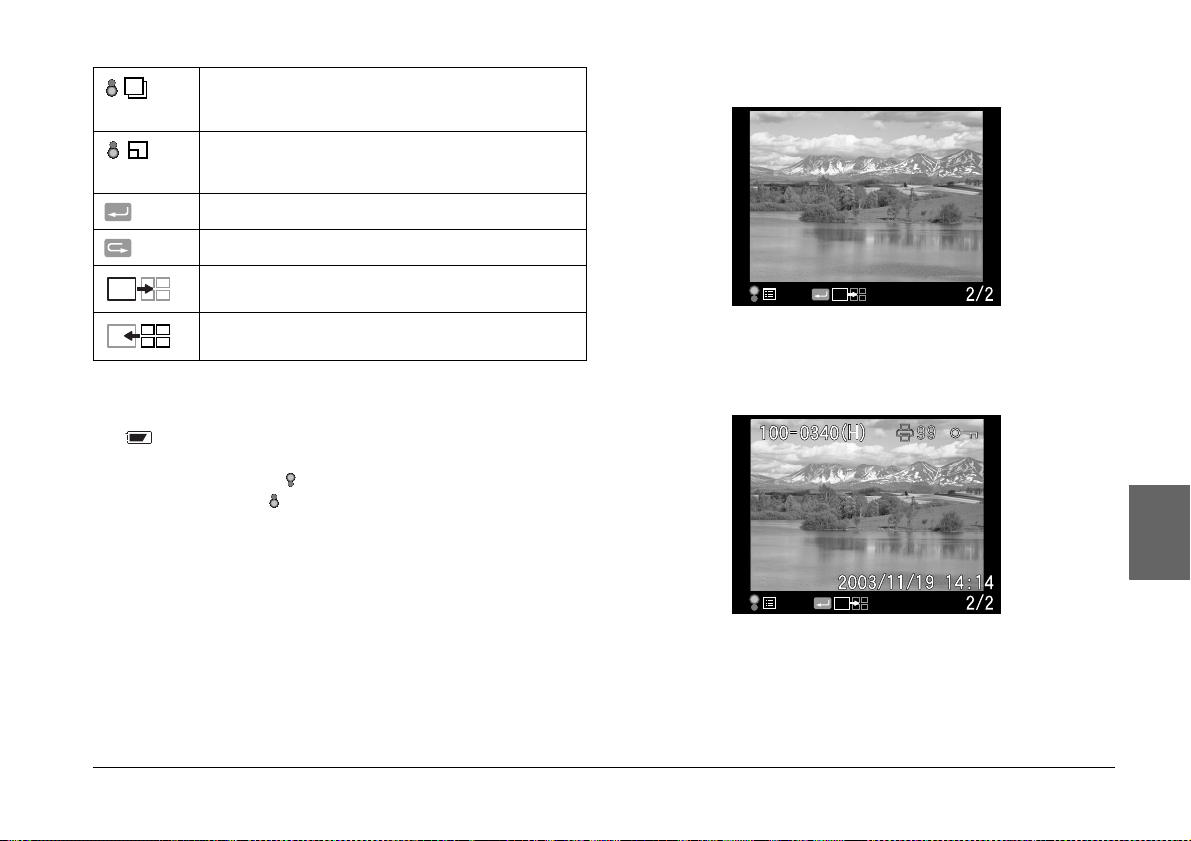
Kuvake tarkoittaa, että saat näkyviin edellisen tai
seuraavan valokuvan kääntämällä valintapyörää
myötä- tai vastapäivään sen ollessa ala-asennossa.
Kuvake tarkoittaa, että voit suurentaa tai pienentää
valokuvaa kääntämällä valintapyörää myötä- tai
vastapäivään sen ollessa ala-asennossa (suurennustila).
Kuvake tulee näkyviin, kun ENTER-painike on käytössä.
Vakionäyttö
3
Kuvake tulee näkyviin, kun CANCEL-painike on käytössä.
Kuvake tulee näkyviin, kun valokuva täyttää koko
ruudun.
Kuvake tulee näkyviin, kun näytössä näkyy neljä
valokuvaa.
Huomaa:
❏ Kun akun varaus on vähissä, va lintapyöräkuvakkeen yläpuol elle ilmestyy
❏ Kun valintapyörä on vedetty yläasentoon, näytön vasemmassa
Näytön sisältö
Näyttötavat ovat seuraavat:
(akku) -kuvake.
alareunassa oleva vihreä -kuvake on ylöspäin. Kun valintapyörä on
ala-asennossa, vihreä -kuvake on alaspäin.
❏ Näytössä näkyy valokuvan numero/valokuvien kokonaismäärä
(enintään 9999)
Yleisten tietojen näyttö
❏ Näytössä näkyy valokuvan numero/valokuvien kokonaismäärä
(enintään 9999)
❏ Valokuvan ottamisen päivämäärä ja aika
❏ Tiedostonumero
❏ Valokuvan laatu
Valokuvien tarkastelu ja ylläpito 35
3
3
3
3
3
Suomi
3
3
3

❏ Lukituskuvake ( ) (tulee näkyviin vain, kun tiedosto on lukittu)
❏ Tulostuskuvake ( ) ja tulostettujen valokuvien lukumäärä (tulee
näkyviin vain, kun DPOF-asetukset on tehty)
Histogramminäyttö
❏ Näytössä näkyy valokuvan numero/valokuvien kokonaismäärä
(enintään 9999)
❏ Korostusnäyttö
Kehysnäyttö
❏ Näytössä näkyy valokuvan numero/valokuvien kokonaismäärä
(enintään 9999)
❏ Histogrammi
Korostusnäyttö
36 Valokuvien tarkastelu ja ylläpito
❏ Kehysviivat
❏ Näytössä näkyy valokuvan numero/valokuvien kokonaismäärä
(enintään 9999)
Yksityiskohtaisten tietojen näyttö
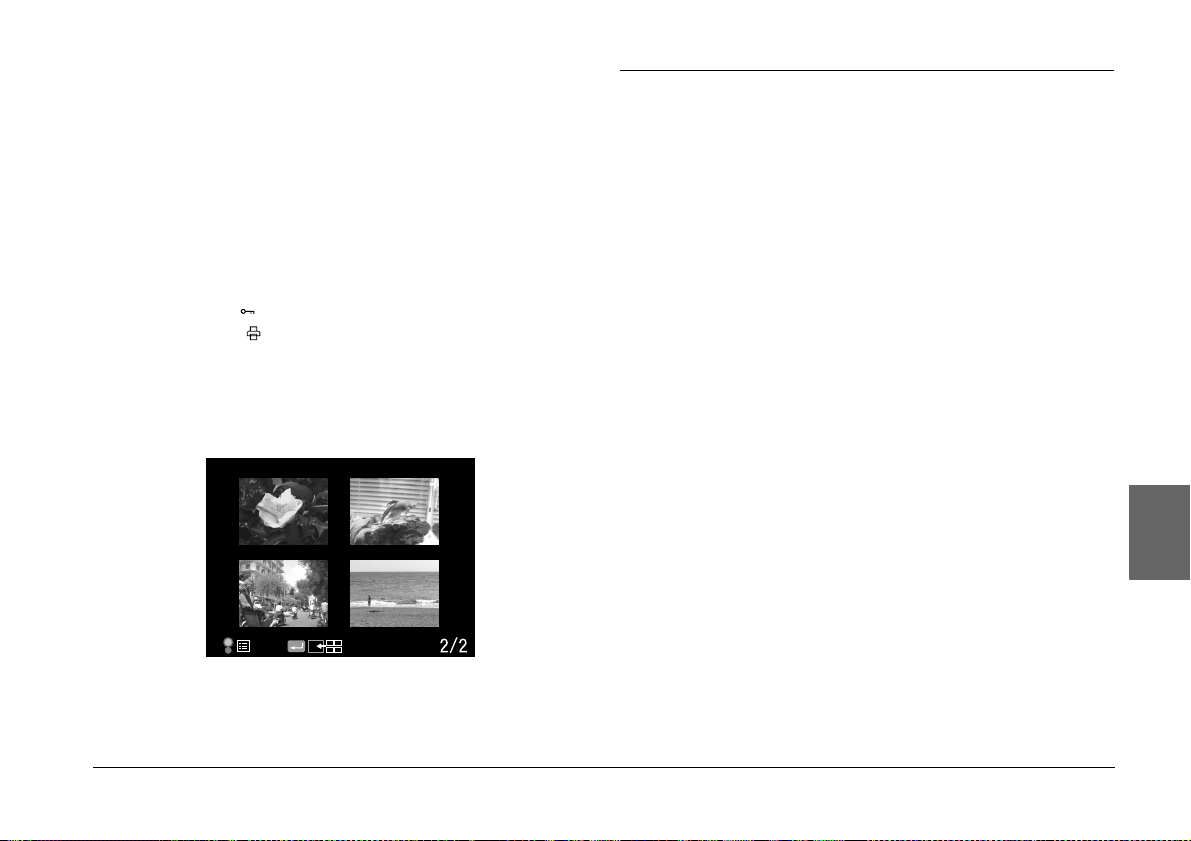
❏ Näytössä näkyy valokuvan numero/valokuvien kokonaismäärä
(enintään 9999)
❏ Valokuvan ottamisen päivämäärä ja aika
❏ Tiedostonimi (tiedoston numero ja tallennusmuoto)
❏ Kuvan tarkkuus
❏ Valokuvan laatu
❏ Valotusaika (kun kuva on otettu automaattivalotuksella, näytössä
näkyy “AE” ja korjausarvo, esim. AE+1.3)
❏ ISO-valoherkkyys
❏ Valkotasapaino
❏ Kuva-asetukset
❏ Lukituskuvake ( ) (tulee näkyviin vain, kun tiedosto on lukittu)
❏ Tulostuskuvake ( ) ja tulostettujen valokuvien lukumäärä (tulee
näkyviin vain, kun DPOF-asetukset on tehty)
❏ Väriasetus (väri/yksivärinen). Kun on valittu yksivärinen,
näkyviin tulee myös värisuodatin.
Neljän kuvan näyttö
Valokuvien katselu diaesityksenä
Valokuvat ilmestyvät järjestyksessä näyttöön automaattisesti
diaesityksenä noin kolmen sekunnin välein.
1. Paina valokuvien tarkastelutilassa MENU-painiketta. Esiin tulee
päävalikko.
2. Valitse valintapyörällä Slide Show (Diaesitys) ja paina
ENTER-painiketta.
3. Valitse valokuvien esitysjärjestys valintapyörällä.
❏ Kun käännät valintapyörää (yläasennossa) myötäpäivään,
diaesitys käynnistyy tallennettujen kuvien alusta. Näytön
alareunassa näkyy toistokuvake (r) .
❏ Kun käännät valintapyörää (yläasennossa) vastapäivään,
diaesitys käynnistyy tallennettujen kuvien lopusta. Näytön
alareunassa näkyy toistokuvake (l) .
4. Paina ENTER -painiketta. Diaesitys käynnistyy.
Huomaa:
❏ Kun haluat keskeyttää diaesityksen, paina ENTER-painiketta. Jos haluat
jatkaa esitystä, paina ENTER-painiketta uudelleen.
❏ Palaa päävalikkoon painamalla CANCEL-painiketta.
3
3
3
3
3
3
Suomi
3
❏ Näytössä näkyy valokuvan numero/valokuvien kokonaismäärä
(vain valitusta kuvasta)
3
3
Valokuvien tarkastelu ja ylläpito 37

Valokuvien poistaminen
Kuvien tarkastelutilassa voit poistaa näytössä näkyvän valokuvan tai
kaikki kuvat kerralla.
Kuvan poistaminen
Voit poistaa näytössä näkyvän kuvan seuraavasti.
1. Valitse valintapyörällä kuva ja paina MENU-painiketta. Esiin tulee
päävalikko.
2. Valitse Delete (Poista) ja paina ENTER-painiketta. Esiin tulee
valikko, jossa voit poistaa kuvia.
3. Varmis ta, että Delete 1 image (Poista 1 kuva) näkyy korostettuna
ja paina ENTER-painiketta. Esiin tulee vahvistusikkuna.
Huomaa:
❏ Kun käännät valintapyörää sen ollessa ala-asennossa, saat näkyviin
toisen poistettavan kuvan.
❏ Et voi poistaa lukittua valokuvaa ( ).
4. Valitse vahvistusikkunassa valintapyörällä OK ja paina
ENTER-painiketta.
Kaikkien kuvien poistaminen
1. Paina valokuvien tarkastelutilassa MENU-painiketta. Esiin tulee
päävalikko.
2. Valitse Delete (Poista) ja paina ENTER-painiketta. Esiin tulee
valikko, jossa voit poistaa kuvia.
3. Valitse valintapyörällä Delete all images (Poista kaikki kuvat) ja
paina ENTER-painiketta. Esiin tulee vahvistusikkuna.
4. Valitse vahvistusikkunassa valintapyörällä OK ja paina
ENTER-painiketta.
Huomaa:
❏ Et voi poistaa lukittua valoku vaa ( ). Katso lisätietoja kohdasta “Kuvien
lukitus” sivulla 39.
❏ Kun SD-muistikortti on lukittu (kirjoitussuoja päällä), näytössä lukee
“Cannot delete. The SD card is write-protected.” (Ei voi alustaa.
SD-muistikortti on kirjoitussuojattu). Poista kortti kamerasta, avaa
lukitus ja yritä uudelleen.
Muistikortin alustaminen
Alusta muistikortti, kun haluat poistaa siltä kaikki tiedot tai kun
nestekidenäytön viestissä kehotetaan tekemään niin.
Alusta muistikortti seuraavasti.
1. Valitse kamera-asetusten valikosta valintapyörällä Format SD
Card (Alusta SD-muistikortti) ja paina ENTER-painiketta. Esiin
tulee muistikortin alustamisen näyttö.
2. Valitse valintapyörällä Quick Format (Pika-alustus) tai Full
Format (Täydellinen alustus) ja pa ina ENTER-painiketta. Esiin tulee
vahvistusikkuna.
3. Valitse valintapyörällä OK ja paina ENTER-painiketta.
SD-muistikortti alustetaan ja näytössä näkyy viesti “Formatting”
(Alustus käynnissä).
Kun SD-muistikortti on alustettu, esiin tulee kamera-asetusten
valikko.
Muistutus:
❏ Uusi SD-muistikortti pitää alustaa tässä kamerassa ennen kuvien
c
Huomaa:
❏ Kun alustat SD-muistikortin, kaikki kortilla olevat tiedot katoavat
ottamista.
❏ Älä ota SD-muistikorttia pois kamerasta alustuksen aikana.
mukaan lukien lukitut kuvat.
38 Valokuvien tarkastelu ja ylläpito

❏ Kun SD-muistikortti on lukittu (kirjoitussuoja päällä), näytössä lukee
“Cannot format. The SD card is write-protected.” (Ei voi alustaa.
SD-muistikortti on kirjoitussuojattu). Poista kortti kamerasta, avaa
lukitus ja yritä uudelleen.
Kuvien lukitus
Toiminnolla estetään kuvien tahaton poistaminen.
Huomaa:
Kun kuvat lukitaan, niitä voi vain tarkastella.
Kuvan lukitseminen
1. Hae kuvien tarkastelutilassa esiin valokuva, jonka haluat lukita ja
paina MENU-painiketta. Esiin tulee päävalikko.
2. Valitse valintapyörällä Lock (Lukitse) ja paina ENTER-painiketta.
Esiin tulee lukitusvalikko.
Huomaa:
Jos valitsemasi kuva on jo lukittu, kuvan oikeassa yläreunassa näkyy
lukituskuvake ( ).
3. Valitse valintapyörällä sen ollessa yläasennossa Lock/Unlock 1
image (Lukitse 1 kuva/Avaa lukitus) ja paina ENTER-painiketta.
Huomaa:
❏ Kun käännät valintapyörää sen ollessa ala-asennossa, saat näkyviin
toisen kuvan, jonka haluat lukita.
❏ Sen mukaan onko valittu kuva lukittu, valikon “Lock/Unlock 1
image” (Lukitse 1 kuva/Avaa lukitus) merkitys muuttuu.
❏ Kun kuva on lukittu, kuvan oikeassa yläreunassa näkyy
lukituskuvake ( ).
Kaikkien kuvien lukitus
1. Paina valokuvien tarkastelutilassa MENU-painiketta. Esiin tulee
päävalikko.
2. Valitse valintapyörällä Lock (Lukitse) ja paina ENTER-painiketta.
Esiin tulee lukitusvalikko.
3. Valitse valintapyörällä Lock all images (Lukitse kaikki kuvat) ja
paina ENTER-painiketta.
Kaikki SD-muistikortilla oleva kuvat lukitaan.
Muistutus:
Kun alustat SD-muistikortin, kaikki kortilla olevat tiedot katoavat
c
mukaan lukien lukitut kuvat.
Lukituksen avaus
Kun haluat avata kaikkien SD-muistikortilla olevien kuvien
lukituksen, valitse valintapyörällä Unlock all images (Avaa kaikkien
kuvien lukitus) kuten vaiheessa 3 on kuvattu ja paina ENTER-painiketta.
Kun valittujen kuvien lukitus avataan, lukituskuvake ( ) katoaa.
Kuvien suurentaminen
Voit suurentaa tai pienentää nestekidenäytössä näkyvää kuvaa.
1. Paina valokuvien tarkastelutilassa MENU-painiketta. Esiin tulee
päävalikko.
2. Valitse valintapyörällä Magnify (Suurenna) ja paina
ENTER-painiketta. Näytön vasemmassa yläkulmassa näkyy
suurennustilan kuvake ( ).
3. Suurenna kuvaa kääntämällä valintapyörää (ala-asennossa)
myötäpäivään. Pienennä kuvaa kääntämällä valintapyörällä
(ala-asennossa) vastapäivään.
3
3
3
3
3
3
Suomi
3
3
Valokuvien tarkastelu ja ylläpito 39
3
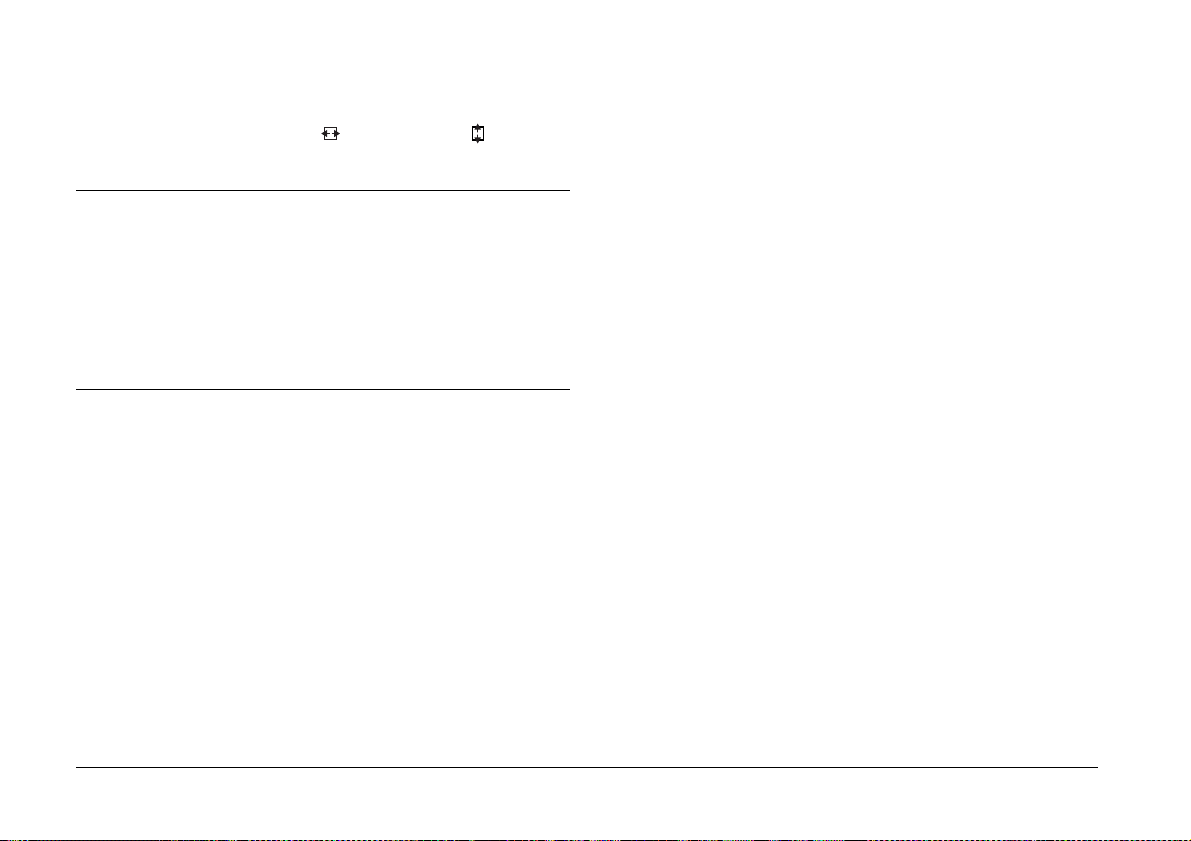
Huomaa:
Käännä valintapyörää (yläasennossa) ja paina ENTER-painiketta, kun
haluat siirtyä pystysuunnasta vaakasuuntaan tai päinvastoin. Näytön
vasemmassa alareunassa näkyvä (vaakasuunta) tai
(pystysuunta) -kuvake ilmoittaa valitun suunnan.
Nestekidenäytön kirkkaus
Nestekidenäytön kirkkauden säätöasetuksia on 8 (oletusasetus on 5).
1. Valitse perusasetusten valikosta valintapyörällä LCD Brightness
(Nestekidenäytön kirkkaus) ja paina ENTER -painiketta.
2. Valitse haluamasi kirkkaus valintapyörällä ja paina ENTER
-painiketta.
Uusi asetus tallennetaan ja esiin tulee perusasetusten valikko.
Tulosteiden lukumäärän asetus (DPOF-asetus)
Kun haluat tulostaa valokuvat, voit asettaa tulosteiden lukumäärän ja
valokuvaan lisättävät tiedot. Asetus tallennetaan DPOF- (Digital Print
Order Format) tiedostoon kameran muistikortille. Voit ottaa asetukset
käyttöön, kun käytät tulostinta tai ohjelmaa, joka tukee
DPOF-standardia. Joissakin maissa on myös digitaalisia
valokuvalaboratorioita, joissa DPOF-standardin mukaiset kuvat
voidaan tulostaa.
1. Paina valokuvien tarkastelutilassa MENU-painiketta. Esiin tulee
päävalikko.
2. Valitse valintapyörällä Print Order (Tulosta) ja paina
ENTER-painiketta.
3. Valitse valintapyörällä joko Set DPOF for one (DPOF yhdelle
kuvalle) tai Set DPOF for all (DPOF kaikille kuville) ja paina
ENTER-painiketta.
Kun haluat käyttää DPOF-tulostusta vain näytössä näkyvälle
kuvalle, valitse Set DPOF for one (DPOR yhdelle kuvalle).
Kun haluat tarkistaa nykyiset DPOF-asetukset, valitse View
current DPOF (Tarkastele nykyisiä DPOF-asetuksia).
Huomaa:
Kun käännät valintapyörää sen ollessa ala-asennossa, saat näkyviin toisen
kuvan, jolle voit valita DPOF-tulostuksen.
4. Valitse tulosteiden lukumäärä valintapyörällä ja paina ENTER
-painiketta.
Huomaa:
Tulosteiden lukumäärää ei voi määrittää CCD-RAW-muodossa oleville
kuville.
40 Valokuvien tarkastelu ja ylläpito

Luku 4
Nestekidenäytön käyttö
Nestekidenäytön käyttö
Nestekidenäyttöä käytetään valokuvien tarkasteluun tai kameran
toimintojen asettamiseen. Kun käytät nestekidenäyttöä, käännä se
itseäsi kohti ja paina LCD-painiketta. Kun käännät nestekidenäyttöä,
laita sormesi näytön toisessa sivussa olevaan syvennykseen ja avaa
näyttö 90° (1) kulmaan. Käännä näyttöä 180° (2) ja edelleen 90° (3).
DUMMY
Syvennys
Muistutus:
❏ Älä jätä kameraa ilman valvontaa nestekidenäyttö avattuna.
c
❏ Älä nosta kameraa nestekidenäytöstä.
Huomaa:
❏ Kun kytket kameraan virran silloin, kun nestekidenäyttö on käännetty,
kamera siirtyy automaattisesti valokuvien tarkastelutilaan.
❏ Kun teet jonkin seuraavista toiminnoista valokuvien tarkastelutilassa,
nestekidenäyttö sammuu ja kamera siirtyy kuvaustilaan.
- Painat LCD-painiketta
- Painat laukaisimen puoleen väliin
- Käännät nestekidenäyttöä
Valikkorakenne
Valokuvien tarkastelutilassa voit määrittää kameran asetuksia. Selaa
valikkoja ja toimintoja valintapyörällä ja nestekidenäytön vieressä
olevilla painikkeilla.
LCD
MENU
ENTER
CANCEL
USER
LCD-painike: Vuorottelu kuvaustilan ja valokuvien
tarkastelutilan välillä.
MENU-painike: Näyttöön tulee päävalikko, kun painat
painiketta.
ENTER-painike: ENTER-painikkeella hyväksytään luku tai
asetus (tai haetaan esiin alavalikkojen
toimintoja).
4
4
4
4
4
4
Suomi
4
4
4
Nestekidenäytön käyttö 41
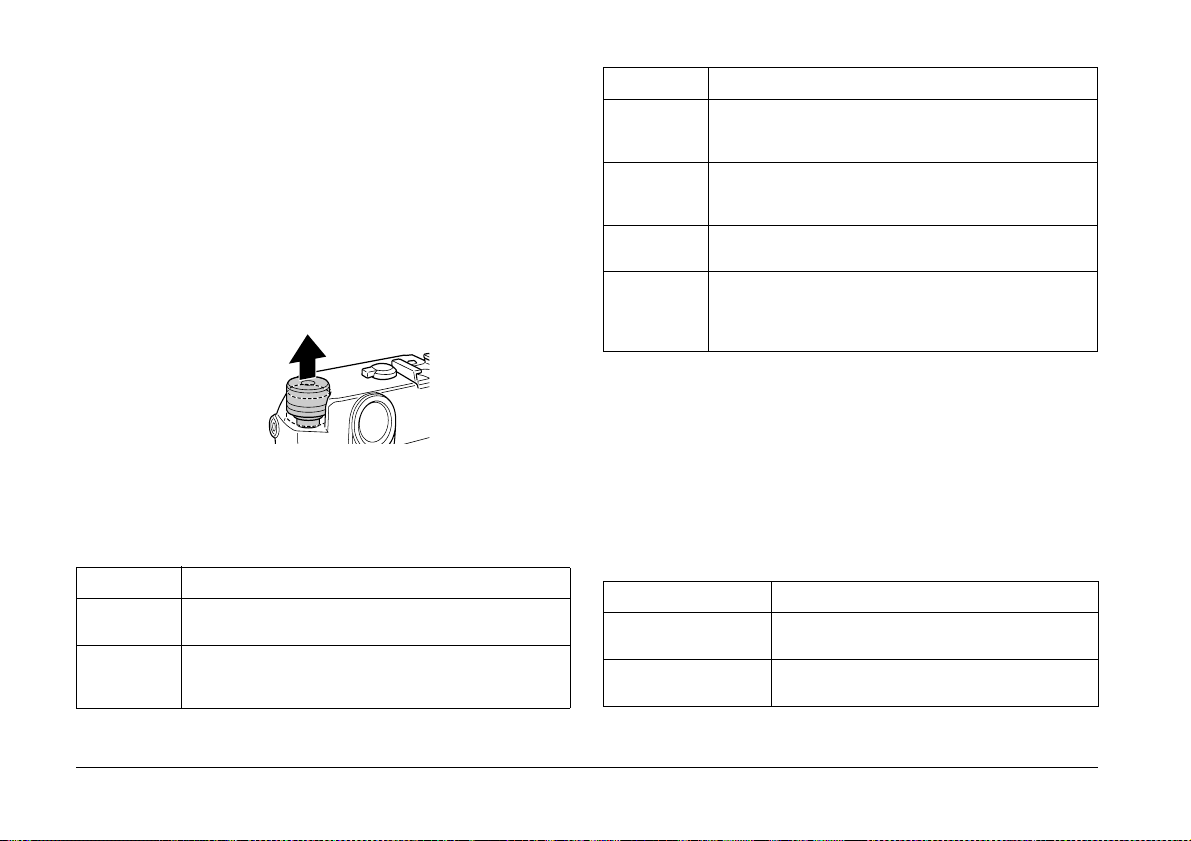
CANCEL-painike: Paina CANCEL-painiketta, kun haluat poistua
valikosta tallentamatta asetuksia tai haluat
palata edelliselle valikkotasolle tai edelliseen
toimintoon.
USER-painike: Paina, kun haluat käyttää käyttäjäpainikkeeseen
tallentamaasi asetusta.
Valintapyörä: Saat edellisen tai seuraavan valikon tai
valokuvan esiin kääntämällä valintapyörää
myötä- tai vastapäivään. Valintapyörä voi olla
ylä- tai ala-asennossa. Nosta valintapyörä
yläasentoon kuvassa esitetyllä tavalla.
Päävalikko
Kun painat MENU-painiketta valokuvien tarkastelutilassa, esiin tulee
ensin päävalikko. Kaikkiin toimintoihin pääsee päävalikosta.
Päävalikon toiminnot
Toiminto Kuvaus
Delete
(Poista)
Magnify
(Suurenna)
Delete 1 image (Poista 1 kuva) tai Delete all images
(Poista kaikki kuvat)
Enintään 9,4-kertainen (JPEG-kuvat, 3008 × 2000 pikseliä)
Enintään 2-kertainen (RAW-kuvat)
Kuvan paikkaa näytössä voi siirtää (pysty/vaaka).
Toiminto Kuvaus
Lock (Lukitse) Lock/Unlock 1 image (Lukitse 1 kuva/Avaa 1 kuvan
Print Order
(Tulostus)
Slide Show
(Diaesitys)
Camera
Settings
(Kameraasetukset)
lukitus), Lock all images (Lukitse kaikki kuvat), tai Unlock
all images (Avaa kaikkien kuvien lukitus)
Set DPOF for one (Aseta DPOF yhdelle kuvalle), Set DPOF
for all (0 - 99) (Aseta DPOF kaikille kuville) tai View current
DPOF (Tarkastele DPOF-asetuksia).
Toistaa kuvat näytössä diaesityksenä.
Esiin tulee kamera-asetusten valikko. Katso lisätietoja
kohdasta “Kamera-asetukset” sivulla 42.
Kamera-asetukset
Valikon hakeminen
Hae kamera-asetusten valikko esiin seuraavasti.
1. Paina valokuvien tarkastelutilassa MENU-painiketta. Esiin tulee
päävalikko.
2. Valitse valintapyörällä Camera Settings (Kamera-asetukset) ja
paina ENTER-painiketta. Esiin tulee kamera-asetusten valikko.
Kamera-asetusten valikon toiminnot
Toiminto Kuvaus
Current Settings
(Nykyiset asetukset)
Color Setting
(Väriasetus)
Esiin tulee nykyisten asetusten luettelo.
Color (Väri) tai Monochrome (Yksivärinen)
42 Nestekidenäytön käyttö

Toiminto Kuvaus
Film Setting
(Kuva-asetukset)
Basic Setup
(Perusasetukset)
Format SD Card
(Alusta SD-kortti)
Assign USER Button
(Määritä USER-painike)
Calibrate Needles
(Kalibroi osoitinnäytön
viisarit)
Initialize Settings
(Alusta asetukset)
Käytettävissä on Film1 - Film3 (Filmi1 - Filmi3) tai
Standard (Vakio).
Kun valitset Film1 - Film3, voit määrittää Edge
Enhance (Reunan vahvistus)
Saturation(Kylläisyys) Tint (Sävy), Contrast
(Kontrasti) ja NR (Häiriönsuodatus) toimintojen
asetukset.
Esiin tule perusasetusten valikko. Katso
“Perusasetukset” sivulla 43.
Quick Format (Pika-alustus) tai Full Format
(Täydellinen alustus)
Voit lisätä toiminnon USER-painikkeeseen.
Voit lisätä jonkin seuraavista toiminnoista:
Delete (Poista), Lock (Lukitse), Magnify
(Suurenna), Print (Tulosta), Settings (Asetukset)
ja Film (Filmi).
Saat esiin osoitinnäytön viisarien
kalibrointivalikon ja voit kalibroida seuraavat
toiminnot: E (jäljellä olevien valokuvien määrä),
R (valokuvan laatu), E (akun varaus) ja A
(valkotasapaino). Asetukset näkyvät
osoitinnäytössä.
Nykyiset asetukset palautetaan oletusasetuksiin
(lukuun ottamatta päivämäärän ja ajan
asetuksia).
Perusasetukset
Valikon hakeminen
Hae perusasetusten valikko esiin seuraavasti.
1. Paina valokuvien tarkastelutilassa MENU-painiketta. Esiin tulee
päävalikko.
2. Valitse valintapyörällä Camera Settings (Kamera-asetukset) ja
paina ENTER-painiketta. Esiin tulee kamera-asetusten valikko.
3. Valitse valintapyörällä Basic Setup (Perusasetukset) ja paina
ENTER-painiketta. Esiin tulee perusasetusten valikko.
Perusasetusten valikon toiminnot
Toiminto Kuvaus
Time and Date
(Päivämäärä ja aika)
Date Format
(Päivämäärän
esitystapa)
Power Save Timer
(Virransäästön ajastin)
Sequential Numbering
(Numerointitapa)
LCD Brightness
(Nestekidenäytön
kirkkaus)
Language (Kieli) Valittavana ovat seuraavat kielet: Japanese
Voit asettaa tässä valikossa päivämäärän
(vuosi, kuukausi ja päivä) sekä kellonajan
(tuntia ja minuuttia).
Voit valita päivämäärän esitystavan:
YYYY/MM/DD (oletusasetus),
MM/DD/YYYY,
DD/MM/YYYY
Tästä valitaan virransäästöön siirtymisen aika.
Valittavana on 3 min, 5 min (oletusasetus),
10 min tai 20 min.
Tästä voit valita valokuvien numerointitavan
(numero on tiedostonimessä).
On (Päällä) (oletusasetus): numerointi jatkuu,
vaikka muistikortti vaihdetaan.
Off (Pois): numerointi aloitetaan alusta, kun
muistikortti vaihdetaan.
Tästä asetetaan nestekidenäytön kirkkaus.
(japani), English (englanti), French (ranska),
German (saksa) Italian (italia) Spanish
(espanja), Dutch (hollanti) ja T-Chinese (kiina)
4
4
4
4
4
4
Suomi
4
4
4
Nestekidenäytön käyttö 43

Luku 5
RAW-muodossa tallennettujen tiedostojen käsittelyohjelmien käyttö
Yleistä
Kun otat valokuvia CCD-RAW-valokuvalaadulla, voit käsitellä näitä
kuvia RAW-tiedostojen käsittelyohjelmilla.
Käytä seuraavia ohjelmia tarpeidesi mukaan:
EPSON PhotoRAW Digitaalikameralla otettujen ERF (EPSON RAW
EPSON RAW Plug-In ERF (EPSON RAW File) -tiedostojen käsittely
Huomaa:
❏ EPSON PhotoRAW- tai EPSON RAW Plug-In -ohjelmien asentamiseen
tarvitaan pääkäyttäjän oikeudet.
❏ CCD-RAW-tiedostot tukevat vain ERF-muotoa.
❏ Kun käsittelet ERF-tiedostoja, kopioi ne muistikortilta tietokoneen
kiintolevylle etukäteen. ERF-tiedostojen käsittely muistikortilta on
hidasta.
File) -tiedostojen käsittely ja asetukset.
Adobe Photoshop 7-, Photoshop CS- tai Adobe
Photoshop Elements 2.0 -ohjelmilla.
Järjestelmävaatimukset
Tietokoneen järjestelmävaatimukset ovat seuraavat:
Windows: Käyttöjärjestelmä: Microsoft® Windows® 98, 98 Second
Laitteisto: Vähintään Pentium III 1 GHz
Muisti: V ähintään 256 Mt (suositus vähintä än
Kiintolevy: Asennukseen tarvitaan vähintään
Näyttö: Vähintään SVGA (800 × 600),
44 RAW-muodossa tallennettujen tiedostojen käsittelyohjelmien käyttö
Edition, Me, 2000 Professional, XP
Home Edition, XP Professional
(suositus vähintään Pentium IV
2 GHz)
512 Mt)
5 Mt levytilaa
Käyttöön tarvitaan vähintään 170 Mt
levytilaa
vähintään 24 bittiä kuvapistettä kohti
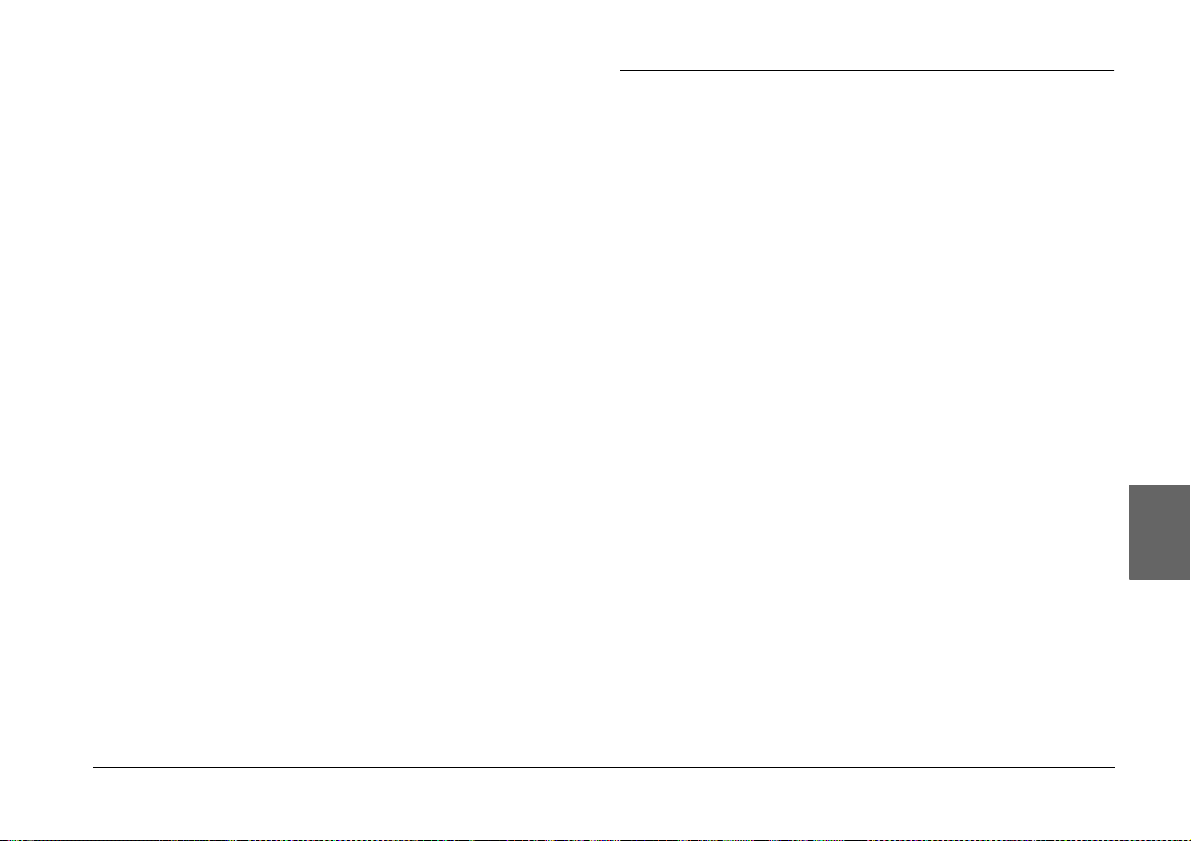
Macintosh: Käyttöjärjestelmä: Mac OS
Laitteisto: Vähintään PowerPC G3 233 MHz
Muisti: 42 Mt
Kiintolevy: Asennukseen tarvitaan vähintään
Näyttö: 800 × 600 tai enemmän, vähintään
Muistutus:
EPSON PhotoRAW on vain Windowsia varten.
c
(CarbonLib-yhteensopiva),
Mac OS
(suositus vähintään PowerPC G4
1GHz)
50 Mt levytilaa
Käyttöön tarvitaan vähintään 170 Mt
levytilaa
32000 väriä
®
9.1 - 9.2.2
®
10.2 tai uudempi
Ohjelmien asentaminen
EPSON PhotoRAW
1. Laita ohjelmisto-CD-ROM-levy tietokoneen CD-ROM-asemaan.
Esiin tulee EPSON Installer -ohjelman valintaikkuna
automaattisesti.
Huomaa:
❏ Jos EPSONin asennusohjelman valintaikkuna ei tule näkyviin,
napsauta CD-ROM-kuvaketta ja valitse Tiedosto-valikosta Avaa.
Kaksoisnapsauta EPSETUP. EXE-tiedostonimeä.
❏ Kun esiin tulee todentamisikkuna pääkäyttäjän oikeuksien
varmistamiseksi, anna käyttäjänimi ja salasana ja napsauta OK.
2. Noudata näytössä näkyviä ohjeita, kunnes kaikki ohjelmat on
asennettu. Kun näyttöön tule viesti asennuksen valmistumisesta,
napsauta Valmis.
Ohjelmien poistaminen
Voit poistaa ESPON PhotoRAW -ohjelman jommallakummalla
seuraavista tavoista.
❏ Napsauta Käynnistä, valitse Asetukset ja valitse Ohjauspaneeli,
Lisää tai poista sovellus ja napsauta EPSON PhotoRAW.
❏ Napsauta Käynnistä, valitse Ohjelmat ja valitse EPSON
PhotoRAW ja napsauta Poista.
EPSON RAW Plug-In
1. Laita ohjelmisto-CD-ROM-levy tietokoneen CD-ROM-asemaan.
Windows-käyttäjät:
Esiin tulee EPSON Installer -ohjelman valintaikkuna
automaattisesti.
5
5
5
5
5
5
Suomi
5
5
RAW-muodossa tallennettujen tiedostojen käsittelyohjelmien käyttö 45
5

Huomaa:
❏ EPSON RAW Plug-In -ohjelman asentamiseen tarvitaan
pääkäyttäjän oikeudet.
❏ Jos EPSONin asennusohjelman valintaikkuna ei tule näkyviin,
napsauta CD-ROM-kuvaketta ja valitse Tiedosto-valikosta Avaa.
Kaksoisnapsauta EPSETUP. EXE-tiedostonimeä.
Macintosh-käyttäjät:
Kaksoisnapsauta EPSON-kansiossa olevaa Ins EPSON RAW
Plug-In-kuvaketta.
Huomaa:
Kun esiin tulee todentamisikkuna pääkäyttäjän oikeuksien
varmistamiseksi, anna käyttäjänimi ja salasana ja napsauta OK.
2. Noudata näytössä näkyviä ohjeita, kunnes kaikki ohjelmat on
asennettu. Kun näyttöön tulee viesti asennuksen valmistumisesta,
napsauta Valmis tai Lopeta.
Huomaa:
❏ EPSON RAW Plug-In asennetaan auto maattisesti Adobe Photoshop
7-, Adobe Photoshop CS- tai Adobe Photoshop Elements 2.0
-kansioon.
❏ Jos Adobe Photoshop 7-, Adobe Photoshop CS- tai Adobe Photoshop
Elements 2.0 -kansiota ei tunnisteta automaattisesti, määritä kansio
käsin.
Ohjelmien poistaminen
Poista EPSON PhotoRAW tietokoneelta seuraavasti.
Windows
Napsauta Käynnistä, valitse Asetukset ja valitse Ohjauspaneeli,
Lisää tai poista sovellus ja napsauta EPSON RAW Plug-In.
Macintosh
Poista EPSON-kansio Adobe Photoshop 7-, Adobe Photoshop CStai Adobe Photoshop Elements 2.0 -kansiosta.
Ohjelmien käynnistäminen
EPSON PhotoRAW
Napsauta Käynnistä, valitse Kaikki ohjelmat (tai Ohjelmat) ja valitse
EPSON PhotoRAW ja napsauta EPSON PhotoRAW.
EPSON PhotoRAW käynnistyy ja näkyviin tulee pääikkuna.
EPSON RAW Plug-In
Windows
1. Napsauta Käynnistä, valitse Kaikki ohjelmat (tai Ohjelmat) ja
valitse Adobe ja napsauta Adobe Photoshop 7, Adobe Photoshop
CS tai Adobe Photoshop Elements 2.0.
2. Napsauta Tiedosto ja valitse Avaa. Esiin tulee
Avaa-valintaikkuna.
3. Valitse ERF-tiedosto ja napsauta Avaa-painiketta.
46 RAW-muodossa tallennettujen tiedostojen käsittelyohjelmien käyttö
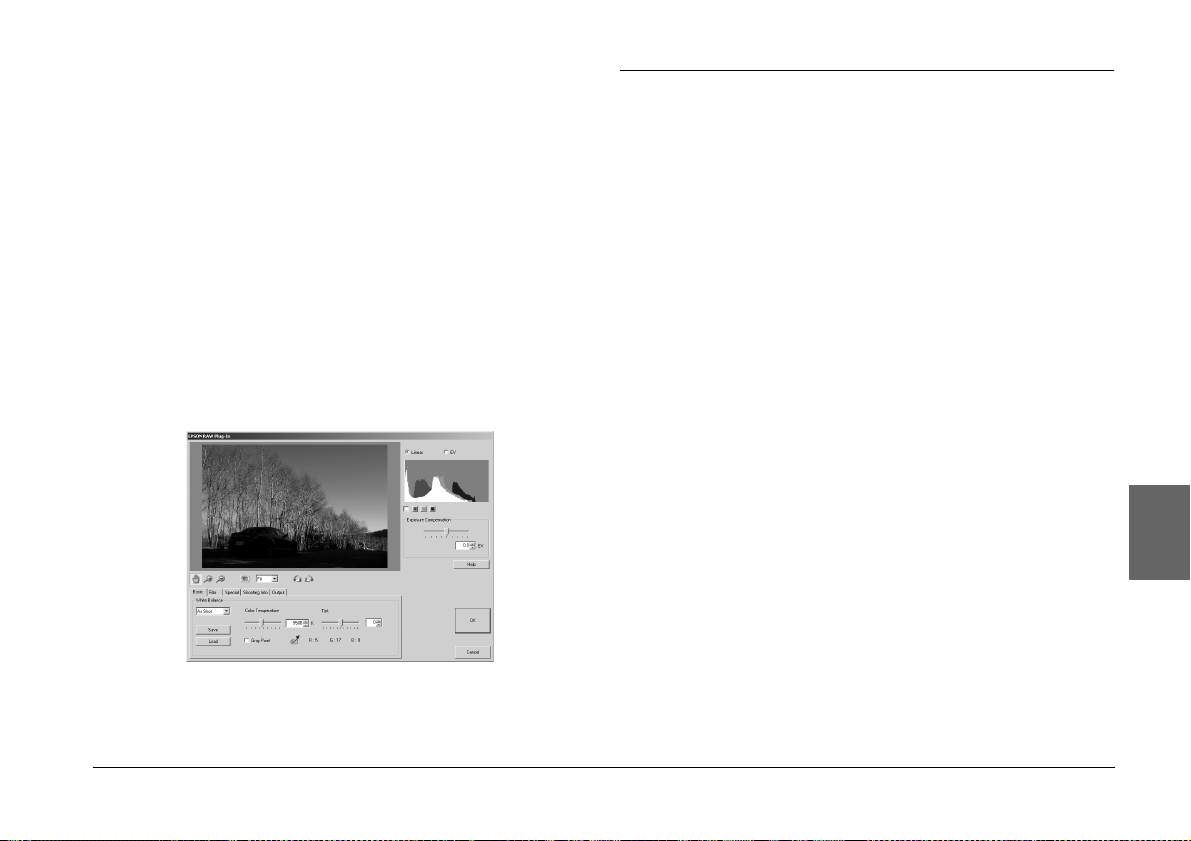
Huomaa:
❏ Jos EPSON RAW Plug-In ei käynnisty automaattisesti, vaikka
valitsisit ERF-tiedoston, valitse Tiedosto-valikosta Avaa
muodossa ja valitse EPSON RAW Plug-In Avaa muodossa
luetteloikkunasta. Valitse sen jälkeen haluamasi ERF-tiedosto.
❏ Et voi valita ERF-tiedostoa alakansiosta.
Macintosh
Käynnistä Adobe Photoshop 7, Adobe Photoshop CS tai Adobe
Photoshop Elements 2.0 ja avaa ERF-tiedosto, jota haluat käsitellä.
Esiin tulee EPSON RAW Plug-In -ohjelman pääikkuna (katso kuvaa).
Huomaa:
❏ Jos EPSON RAW Plug-In ei käynnisty automaattisesti, vaikka valitsisit
ERF-tiedoston, valitse Tiedosto-valikosta Avaa ja valitse EPSON RAW
Plug-In Alusta luetteloikkunasta. Valitse sen jälkeen haluamasi
ERF-tiedosto.
❏ Et voi valita ERF-tiedostoa alakansiosta.
Lisätietoja
Katso lisätietoja ohjelmien käytöstä verkko-ohjeesta.
5
5
5
5
5
5
Suomi
5
RAW-muodossa tallennettujen tiedostojen käsittelyohjelmien käyttö 47
5
5

Luku 6
Hoito ja vianetsintä
Kameran puhdistaminen
Pidä kamerasi hyvässä kunnossa ja puhdista se perusteellisesti useita
kertoja vuodessa. Ennen kuin hoidat kameraasi, lue
“Turvallisuusohjeet” sivulla 5. Noudata sen jälkeen seuraavia ohjeita.
❏ Katkaise kamerasta virta ennen puhdistamista.
❏ Puhdista kamerasta pölyt kuivalla, puhtaalla liinalla.
❏ Älä käytä puhdistus- tai hankausaineita.
❏ Puhdista tarvittaessa akun liitinpinta kuivalla liinalla.
Kameran säilyttäminen
Jos et aio käyttää kameraa pitkään aikaan, poista akku kamerasta ja
säilytä sitä viileässä ja kuivassa paikassa. Näin akkunestettä ei pääse
vuotamaan kameraan eikä syövyttämään kameraa.
Säilytä kamera kotelossaan. Älä säilytä kameraa seuraavissa tiloissa.
❏ Suorassa auringonvalossa esimerkiksi auton kojelaudalla.
❏ Kirkkaan valonlähteen läheisyydessä tai hyvin kosteissa tiloissa.
❏ Lämmönlähteen lähellä tai suljetussa autossa
❏ Hyvin likaisissa tai pölyisissä tiloissa
❏ Tiloissa, joissa kamera joutuu alttiiksi tärinälle tai
magneettikentille
Vianetsintä
Kun sattuu ongelma, nestekidenäyttöön tulee siitä yleensä
virheilmoitus. Yritä ratkaista ongelma seuraavin ohjein.
Tila- ja virheilmoitukset
Virheilmoitus Kuvaus
Cannot delete. The image is
locked.
Cannot delete. The SD card is
write-protected.
Cannot lock. The SD card is
write-protected
Cannot unlock. The SD card is
write-protected.
Avaa kuvan lukitus päävalikon
lukitustoiminnolla ja poista kuva.
Vapauta muistikortin kirjoitussuojaus ja
poista kuva.
Muistikortti on jo lukittu
(kirjoitussuojattu).
Vapauta muistikortin kirjoitussuojaus.
48 Hoito ja vianetsintä

Asiakaspalvelu
Käyttäjille Lähi-Idässä
Jos Epson-tuotteesi ei toimi oikein etkä löydä ongelmaan ratkaisua
käyttöohjeen vianetsintätaulukosta, ota yhteys asiakaspalveluun. Jos
alueesi asiakaspalvelua ei näy luettelossa, ota yhteys liikkeeseen, josta
hankit laitteen.
Asiakaspalvelu pystyy auttamaan nopeammin, kun annat heille
seuraavat tiedot:.
❏ Laitteen sarjanumero
(Sarjanumero on yleensä merkitty johonkin kohtaan laitteen
takaosaan.)
❏ Laitteen malli
❏ Laitteen ohjelmistoversio
(Napsauta About, Version Info tai vastaavaa painiketta ohjelman
valikkorivillä.)
❏ Tietokoneesi merkki ja malli
❏ Tietokoneesi käyttöjärjestelmän nimi ja versiotiedot
❏ Niiden ohjelmien nimet ja versiot, joita yleensä käytät laitteen
kanssa
Käyttäjille Iso-Britanniassa ja Irlannissa
URL http://www.epson.co.uk
Puhelin (UK) 08701 637 766
(Irlanti) 01 679 9016
URL http://www.epson.com
S-posti epson_support@compubase.co.ae
Puhelin +971 4 352 4488
Faksi +971 4 351 6617
Käyttäjille Skandinaviassa
URL http://www.epson.com
Puhelin Tanska 80 88 11 27
Suomi 0800 523 010
Norja 800 11 828
Ruotsi 08 445 12 58
Käyttäjille Etelä-Afrikassa
URL www.epson.co.za
Puhelin (011) 444-5223 tai 0800 600 578
6
6
6
6
6
6
Suomi
6
6
Hoito ja vianetsintä 49
6
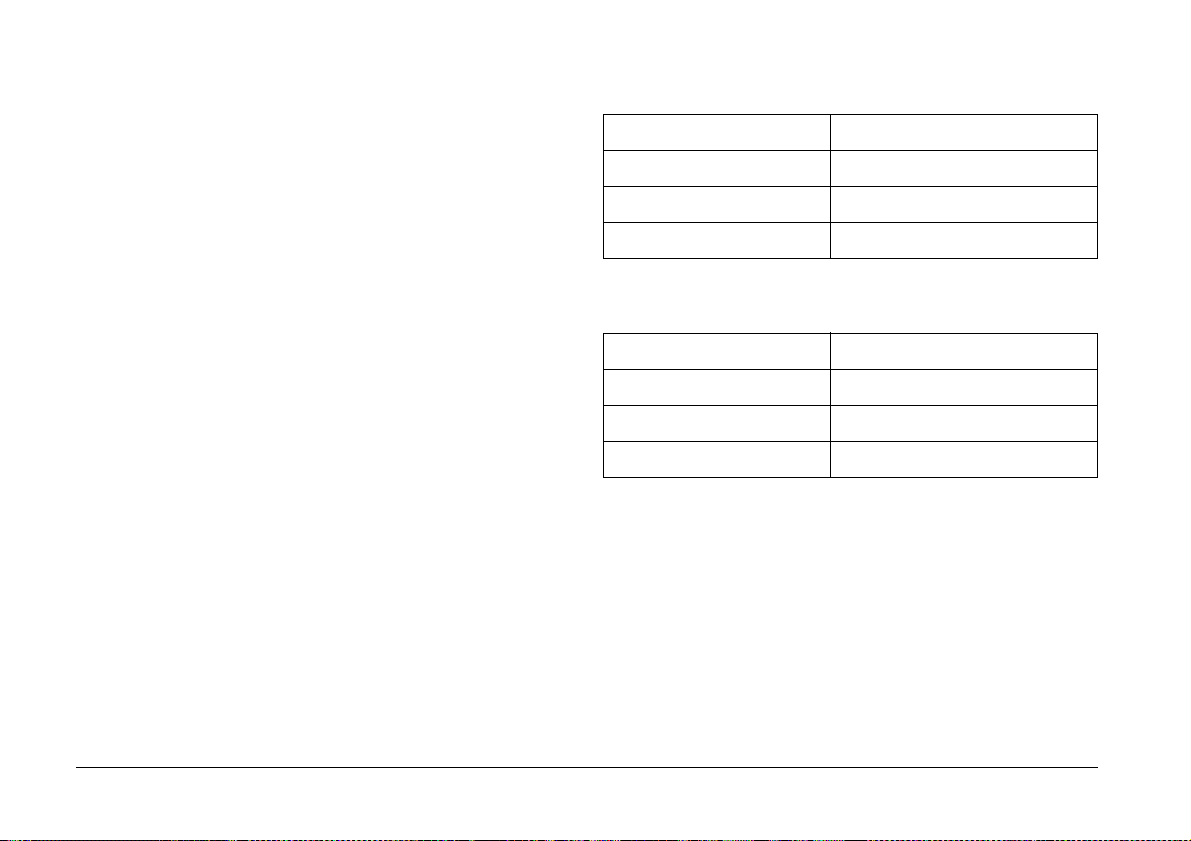
Käyttäjille Ranskassa
Support Technique EPSON Ranska,
0 892 899 999 (0,34 E/minuutti)
Ouvert du lundi au samedi de 9h00 à 20h00 sans interruption
http://www.epson.fr/support/selfhelp/french.htm pour accéder à
l'AIDE EN LIGNE.
http://www.epson.fr/support/services/index.shtml pour accéder
aux SERVICES du support technique.
Käyttäjille Saksassa
EPSON Service Center c/o Exel Hünxe GmbH
Werner-Heisenberg-Strase 2
46569 Hünxe
Käyttäjille Italiassa
EPSON Italia S.p.a.
Via M. Viganò de Vizzi, 93/95
20092 Cinisello Balsamo (MI)
Puh. 02.660.321
Faksi 02.612.36.22
Assistenza e Servizio Clienti
TEKNINEN TUKI
02.268.300.58
http://www.epson.it
Käyttäjille Espanjassa
URL http://www.epson.es
S-posti soporte@epson.es
Puhelin 902 40 41 42
Faksi 93 582 15 16
Käyttäjille Portugalissa
URL http://www.epson.pt
S-posti apoio_clientes@epson.pt
Puhelin 707 222 000
Faksi 21 303 54 90
50 Hoito ja vianetsintä

Liite A
Liite
Standardit ja hyväksynnät
Kamera
EMC-direktiivi 89/336/ETY EN55022 Luokka B
EN55024
Litiumioniakku
EMC-direktiivi 89/336/ETY EN55022 Luokka B
EN55024
Laturi
Pienjännitedirektiivi 73/23/ETY
EMC-direktiivi 89/336/ETY
EN60950
EN55022 Luokka B
EN55024
Tekniset tiedot
Kamera
Epsonin mittaetsimellä varustettu digitaalinen järjestelmäkamera
R-D1
Yleistä
Mitat
ja paino:
Lämpötila: Käyttölämpötila: 5 - 35 °C
Kosteus:
(ettei kosteuden
tiivistymistä tapahdu)
Muistikortti: SD-muistikortti: enintään 1 Gt
Virtalähteet: Litiumioniakku (EU-85)
Kuvien tallennusmuodot
Tallennusmuoto: JPEG, CCD-RAW
Tiedostotyyppi: Exif Ver.2.21, DCF (Design rule for Camera
Korkeus: 88,5 mm
Leveys: 142 mm
Syvyys: 39,5 mm
Paino: Noin 590 g
Säilytyslämpötila: -20 - 60 °C
Käyttö: 30 - 35 %
Säilytys: 10 - 60 %
File system) 2.0, DPOF 1.1 -yhteensopiva
A
A
A
A
A
A
Suomi
A
A
A
Liite 51

Kuvakoot: JPEG: 2240 × 1488 pikseliä
JPEG-pakkaussuhde: Lukittu 1/4
PRINT image matching: Tuki PRINT Image Matching Ver.2.6
JPEG: 3008 × 2000 pikseliä
CCD-RAW
(vain JPEG)
Optinen järjestelmä
Kuvakenno: Väri-CCD (APS-koko: 23,7 × 15,6 mm)
Tehollisten
kuvapisteiden
lukumäärä:
Objektiivin
kiinnitys:
Etsin: Todellisen kuvan näyttävä mittaetsin
Etsimen
suurennus:
Mittaetsin: Kaksoiskuvien tarkennus päällekkäin
Kuva-alan
kehys:
Kuva-ala: 85 % (3 m)
Suljin: Elektronisesti ohjattu pystysuuntaan liikkuva
Salama: Salamatäsmäys: 1/125 s tai alle
Valotuksen
mittaus:
Valotuksen
ohjaus:
6,1 M
EM
Luonnollinen koko
(tarkennusalue: 0,7 m - ääretön)
28/35/50 mm kehyksen vaihto, automaattinen
parallaksivirheen korjaus
verhosuljin
Valotusajat: 1/2000 - 1 s, aikavalotus
Vain tahdistetussa kuvauksessa
Objektiivin läpi tapahtuva täyden aukon mittaus,
keskustapainotteinen keskiarvomittaus
Aukkoautomatiikka,
automaattitarkennus/manuaalitarkennus
Näytön toiminnot
Nestekidenäyttö: Tyypin 2 matalan lämpötilan
polysilikoninestekidenäyttö
235k pikseliä
Osoitinnäyttö: Neljän viisarin osoitinnäyttö (jäljellä olevien
SD-kortin ledivalo: Palaa tasaisesti/ei pala/vilkkuu punaisena
kuvien määrä/valokuvan laatu/akun
varaus/valkotasapaino)
Liitännät (ulkoiset)
Muistikortti: SD-muistikorttiliitäntä
X-liitäntä: Ulkoiselle salamavalolle (synkronointi, kun
valotusaika on alle 1/125 s)
Kamera-asetusten ilmaisimet
Kuvakoon asetus: Normaali (JPEG: 2240 × 1488 pikseliä)
Valkotasapainon asetus: Automaattinen (automaattinen
Jäljellä olevien valokuvien
määrä:
Akun varaus: Täynnä - Tyhjä
Valotuksen korjaus: -2.0 - +2.0 EV (1/3 EV askelin välein)/AE
Valotusaika: 1/2000 s - 1 s, aikavalotus
ISO-valoherkkyys: 200/400/800/1600
Etsimen rajaus: 28/35/50 mm
Suuri (JPEG: 3008 × 2000 pikseliä)
RAW (CCD-RAW)
valkotasapainon mittaus objektiivin
läpi)/aurinkoinen/poutainen/pilvinen/
hehkulamppu/loisteputki
E (ei muistikortt ia/korttivirhe), 0-500 (500
näytössä; enintään 999 voidaan ottaa)
(automaattinen)
52 Liite
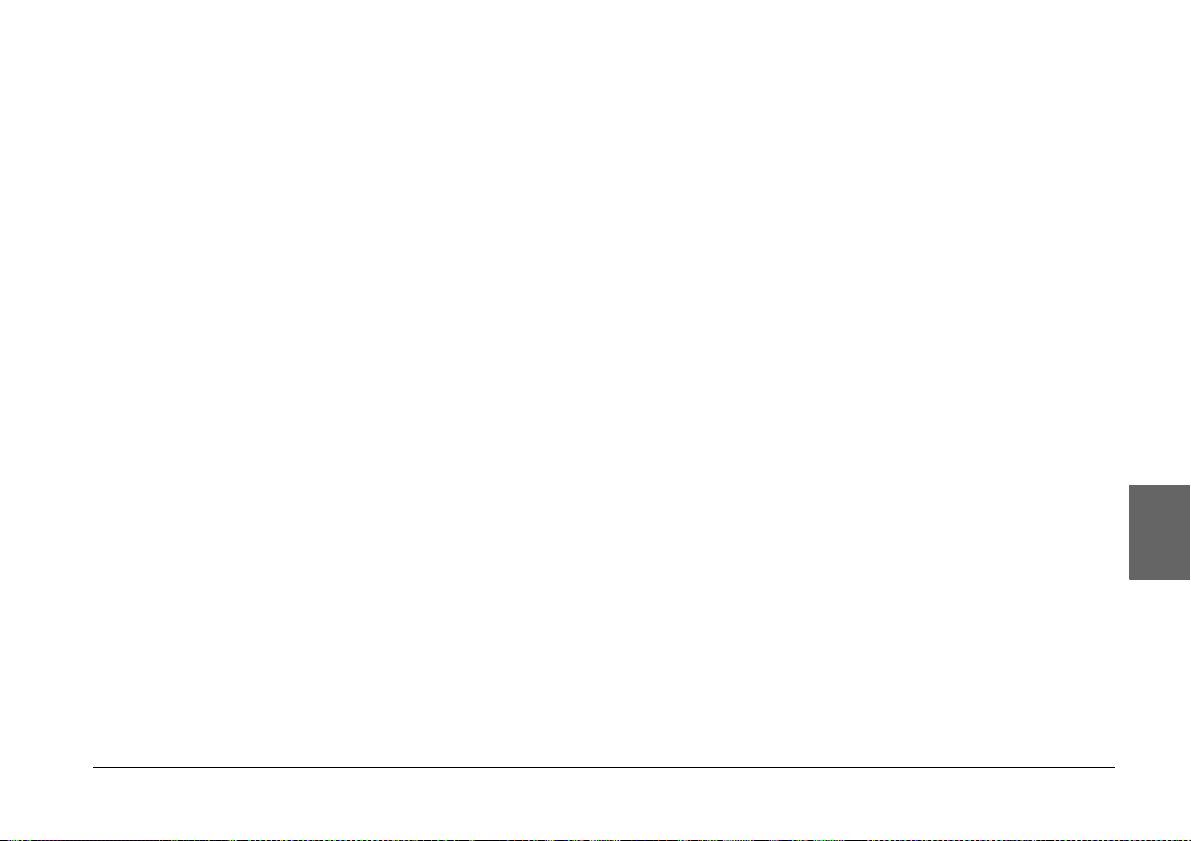
Etsimen ilmaisimet
Valotusmittari: Näyttää sopivimman mittaukseen perustuvan
valotusajan ledinä. Näyttää myös valotusajan
säätimellä asetetun ajan
(mitattu arvo: vilkkuu/asetettu arvo: palaa
tasaisesti).
Valotusajat: 1/2000 - 1 s, aikavalotus
Kello
Kello: Tallentaa kuvausajan (VVVV/KK/PP, H/M/S)
Kondensaattori kelloa varten
(24 tuntia, kun akku on poistettu)
Virtalähde
Akkutyyppi: Litiumioniakku
Malli: EU-85
Lähtöjännite: 3,7 V
Virransyöttökyky: 1500 mAh
Akun kesto: Kuvien enimmäismäärä
Kuvausoloissa 1*: Enintään 1000 kuvaa
Kuvausoloissa 2**: Enintään 360 kuvaa
(CIPA-standardin mukainen)
*Kuvausolot 1:
Kuvataan kuusi kuvaa minuutissa säännöllisin
väliajoin, sen jälkeen katkaistaan kamerasta
virta ja kytketään virta ja toistetaan sama;
salama ei ole käytössä, valotusaika 1/250, ISO
200, kuvakoko N (JPEG; 2240 × 1488 pikseliä) ja
valkotasapainon asetus aurinkoinen.
** Kuvausolot 2:
Kytketään kameraan virta ja odotetaan 30
sekuntia ennen ensimmäistä kuvaa, sen jälkeen
otetaan vielä yhdeksän kuvaa 30 sekunnin
välein ennen kuin kamerasta katkaistaan virta ja
akku poistetaan 10 minuutiksi ja toistetaan sama
siten, että salamaa - joka on kiinnitetty
lisälaiteliitäntään - käytetään joka toisessa
kuvassa ja valotusaika on 1/125, ISO 200,
kuvakoko H (JPEG; 3008 × 2000 pikseliä) ja
valkotasapainon asetus on automaattinen.
Laturi
Mallinumero: A281H
Tulojännite: 100 - 240 V AC, 50/60 Hz
Lataustapa: Vakiojännite, vakiovirta
Latauksen näyttö: Latautuu: Punainen ledivalo palaa tasaisesti
Ladattu: Punainen ledivalo ei pala
A
A
A
A
A
A
Suomi
A
Liite 53
A
A

Suorituskyky
Valokuvien tiedostokoko
Valokuvan laatu: Pakkaussuhde Tiedoston
keskimääräinen koko
2240 × 1488 (JPEG): Lukittu 1/4 noin 1,5 Mt
3008 × 2000 (JPEG): Lukittu 1/4 noin 3Mt
CCD-RAW: Ei pakattavissa noin 10 Mt
Lisävarusteista
Kameraan voi hankkia seuraavia lisävarusteita.
❏ Litiumioniakku (malli EU-85)
54 Liite

Hakemisto
A
AE-lukko, 28
Aikavalotus, 29
Akku
akun varaus, 24
asettaminen, 14
lataus, 13
laturi, 10
litiumioniakku, 10, 13
valo, 14
Alustus
SD-muistikortti, 16, 38
Asennus
muistikortti, 15
ohjelma, 45
Asetukset
kieli, 21
nestekidenäytön kirkkaus, 40
numerointitapa, 32
päivämäärä ja aika, 20
päivämäärän esitystapa, 21
valkotasapaino, 25
virransäästön ajastin, 22
Asiakaspalvelu, 49
Aukon asetus käsin
aukon lukitus, 29
Automaattivalotus, 26
B
Basic Setup -valikko
(Perusasetukset), 43
D
Delete (Poista)
kaikkien kuvien poistaminen,
38
kuvan poistaminen, 38
Diaesitys, 37
DPOF, 40
E
ENTER-painike, 11
EPSON PhotoRAW, 44, 45
EPSON RAW Plug-In, 44
ERF (EPSON RAW File), 44
I
ISO-valoherkkyyden
säätörengas, 11, 12, 26
ISO-valoherkkyys, 26
J
Jäljellä olevien valokuvien
määrä, 24
JPEG, 25
K
Kääntäminen
Nestekidenäyttö, 41
Kamera-asetusten valikko, 42
Käyttäjäpainike (USER), 11, 22
Kehyksen valintavipu, 11, 12
Kirjoitussuojan kytkin, 16
Kuvakkeet, 34
Kuvan lukitus, 39
Kuvatyyppi, 31
L
Language (Kieli), 21
Lankalaukaisin, 29
Laturi, 10
Laukaisimen vapautinvipu, 11,
12
Laukaisin, 11
painaminen puoleenväliin, 23
painaminen täysin alas, 23
LCD-painike, 11
Lisälaiteliitäntä, 11, 12
Lisävaruste
M-sovitinrengas, 18
salama, 32
Litiumioniakku, 10
L-objektiivi
irrotus, 19
kiinnitys, 18
M
M (bajonettirengas) -objektiivi
irrotus, 18
kiinnitys, 17
Muistikortin aukko, 16
Muistikortin kansi, 16
N
Näytön kuvakkeet, 34
Näyttötapa, 34
hisrogramminäyttö, 36
Kehysnäyttö, 36
korostusnäyttö, 36
Neljän kuvan näyttö, 36
vakionäyttö, 35
yksityiskohtaisten tietojen
näyttö, 36
yleisten tietojen näyttö, 35
Nestekidenäytön kirkkaus, 40
Nestekidenäyttö, 11, 12, 20, 41
Suomi
Hakemisto 55

kääntäminen, 41
Numerointitapa, 32
Nykyiset asetukset, 22
O
Objektiivin vapautinpainike, 11
Ohjelma
asennus, 45
järjestelmävaatimukset, 44
Oletusasetukset, 23
Osoitinnäytön viisareiden
kalibrointi, 32
Osoitinnäyttö, 11, 12
akun varaus, 24
jäljellä olevien valokuvien
määrä, 24
valkotasapaino, 24
valokuvan laatu, 24
P
Päävalikko, 42
Painike
ENTER-painike, 11, 12
Käyttäjäpainike (USER), 12
laukaisin, 12
LCD-painike, 12, 34, 41
objektiivin vapautinpainike,
12
Peruutuspainike
(CANCEL), 12
Valikkopainike
(MENU), 12, 41
Valotuksen lukituspainike
(AE), 12, 28
vapautinpainike, 28
Päivämäärän esitystapa, 21
Päivämäärän ja ajan asetus, 20
Pakkaussuhde, 25
Peruutuspainike (CANCEL), 11
PRINT image matching, 52
R
RAW, 25
S
Salama, 32
SD-kortin ledivalo, 11, 12
SD-muistikortti
alustaminen, 16, 38
asennus, 15
irrotus, 17
kirjoitussuojan kytkin, 16
Suurennus/pienennys, 39
T
Tekninen tuki, 49
V
Valikkopainike (MENU), 11
Valintapyörä, 11, 42
Valkotasapaino, 24
Valkotasapainon säätövipu, 11,
12
Valokuvalaadun säätövipu, 11,
12
Valokuvan laatu, 24, 25
Valotuksen korjaaminen, 27
Valotuksen lukituspainike (AE),
11, 28
Valotusajan asetus käsin
valotusajan lukitus, 28
Valotusajan säädin, 11, 12, 26
Vapautinpainike, 11, 12
Väriasetus
väri, 30
yksivärinen, 30
Virransäästön ajastin, 22
Virtakytkin, 11, 12
Virta päällä / pois päältä, 20
X
X-liitäntä, 11, 12
Y
Yhteydenotto EPSONin
asiakaspalveluun, 49
56 Hakemisto
